Inledning. Du beställer kartuppdateringar direkt från
|
|
|
- Solveig Göransson
- för 8 år sedan
- Visningar:
Transkript
1 Inledning Tack för att du har köpt navigationssystemet. Läs denna instruktionsbok mycket noga så att du använder systemet på rätt sätt. Låt alltid instruktionsboken ligga i bilen. Navigationssystemet är ett av de mest tekniskt avancerade biltillbehören som någonsin utvecklats. Systemet tar emot satellitsignaler från det globala positioneringssystemet GPS, som drivs av det amerikanska försvarsdepartementet. Med hjälp av dessa signaler och av sensorer i bilen indikerar systemet ditt aktuella läge och hjälper dig fi nna ditt resmål. Navigationssystemet väljer effektiva färdvägar från den aktuella utgångspunkten till resmålet. Systemet ger dig också vägledning till ett resmål när du inte hittar själv. Systemets kartdatabas är baserad på kartor från AISIN AW, vars informationskälla är NAVTEQ. Resvägarna som beräknas är inte alltid de kortaste eller mest fria från trafi kstockningar. Din egen kunskap om lokala förhållanden, eller genvägar, kan ibland vara snabbare än de beräknade resvägarna. I navigationsystemets databas fi nns 40 kategorier av platser av intresse så att du ska kunna välja resmål, som exempelvis restauranger och hotell. Skulle ett resmål inte fi n- nas i databasen kan du mata in en gatuadress eller en större korsning nära målet, så att systemet kan vägleda dig ända fram. Du får vägledning dels genom en kartbild och dels genom röstanvisningar. De talade instruktionerna anger återstående sträcka och färdriktningen när du nalkas en vägkorsning. Röstanvisningarna gör att du kan hålla ögonen på vägen. De är inställda så att du ska ha gott om tid för manövrering, fi lbyten eller för att sakta ner. Du beställer kartuppdateringar direkt från OM20B36SE 1
2 Observera att alla nuvarande bilnavigationssystem har vissa begränsningar som kan påverka förmågan att fungera till 100 procent. Precisionen vid bestämning av bilens position beror på satellitförhållanden, vägnätet, bilens kondition eller på andra förhållanden. Mer uppgifter om systemets begränsningar finns på sidorna 252 t.o.m Toyota strävar efter att tillhandahålla en svensk text som är så korrekt som möjligt, men vi friskriver oss från skadeståndsansvar när det gäller eventuella översättningsfel. TOYOTA MOTOR CORPORATION 2
3 Viktig information om denna instruktionsbok I instruktionsboken ser du ibland avsnitt som är märkta på följande sätt. Det innebär att dessa avsnitt av säkerhetsskäl kräver speciell uppmärksamhet. VARNING Varnar för risker som kan medföra personskador om varningstexten ignoreras. Texten talar om vad du ska göra eller inte göra för att undvika eller minska skaderisken för dig själv och andra. OBSERVERA Varnar för risker som kan medföra skador på bilen eller annan utrustning om varningstexten ignoreras. Texten talar om vad du ska göra eller inte göra för att undvika eller minimera risken för skador på bilen och övrig egendom. INFORMATION Här får du ytterligare information. Utseende och specifi kationer kan komma att ändras utan föregående varsel. Alla rättigheter förbehålles. Ingen del av denna publikation kan reproduceras utan skriftligt tillstånd från Toyota Motor Europe. Säkerhetsanvisningar Följ nedanstående säkerhetsanvisningar så att du kan använda systemet på säkert sätt. Använt på rätt sätt hjälper navigationssystemet dig nå fram till ditt resmål. Som förare av bilen är det ditt ansvar att bilen framförs på säkert sätt och med hänsyn till passagerarnas säkerhet. Använd inte någon funktion i detta system så att du blir distraherad i din bilkörning. Din första prioritet som förare ska alltid vara att köra bilen på säkert sätt. Var alltid uppmärksam på trafi kreglerna under körning. Lär dig hur systemet fungerar och bli ordentligt bekant med det innan du använder det under körning. Läs hela instruktionsboken för navigationssystemet för att vara säker på att du förstår systemet. Låt inga andra personer använda systemet förrän de har läst och förstått anvisningarna i denna instruktionsbok. 3
4 VARNING Använd alltid navigationssystemet med varsamhet under färd. Bristande uppmärksamhet på vägen och i trafiken kan orsaka en olycka. Se till att du följer trafikreglerna under körning och var observant på vägens skick. Om vägskyltningen har ändrats kan vägledningen ibland ge felaktig information, t.ex. beträffande körriktningen på en enkelriktad gata. Lyssna på röstinstruktionerna så mycket som möjligt medan du kör och titta bara snabbt på skärmen när det känns säkert. Förlita dig emellertid inte helt på röstanvisningarna. De ska bara användas som information. Om systemet inte kan fastställa bilens aktuella position kan vägledningen bli felaktig, för sen eller utan röstinstruktion. Uppgifterna i systemet kan ibland vara ofullständiga. Vägförhållanden, t.ex. begränsad framkomlighet (inga vänstersvängar, avstängda vägar etc.) ändras ofta. Du ska därför först kontrollera att du faktiskt kan följa systemets anvisningar säkert och lagligt innan du följer anvisningarna. Det här systemet kan inte varna för exempelvis säkerheten i ett område, gatornas skick eller tala om vilken hjälp som fi nns att få i en nödsituation. Kör inte in i områden där du är osäker på säkerheten. Under inga omständigheter ska systemet betraktas som ersättning för förarens personliga omdöme. Systemet får bara användas i sådana områden där det är lagligt. I vissa länder/regioner kan det fi nnas lagar som förbjuder användning av video- och navigationsskärmar i närheten av föraren. 4
5 Innehållsförteckning Ditt navigationssystem Funktionsregister för navigationssystemet Snabbguide Skärmen Resmål Skärmen Meny Skärmen Navigation Skärmen Inställningar Grundläggande funktioner <Grundläggande information före användning> Startskärm Använda pekskärmen Skriva in bokstäver och siffror/använda listan Beskrivning av funktioner Använda kartskärmen Aktuell position Rulla skärmbilden Byta skärmbild Kartans skala Kartans riktning Exempel på användning av navigationssystemet Vägledning längs resvägen Registrera hemmaposition Snabb guide Sakregister 5
6 2 Söka resmål Söka resmål Välja sökområde Söka resmål via hemmapositionen Söka resmål via Snabbval Söka resmål via Adress Söka resmål via PAI* Söka resmål via PAI* nära markören Söka resmål via Favorit Söka resmål via Tidigare Söka resmål via Karta Söka resmål via Korsning Söka resmål via Koordinater Söka resmål via Telefonnummer Söka resmål via Postnummer UK Starta vägledning Vägledning Vägledningsskärm Vanliga röstmeddelanden Avstånd och tid till resmålet Lägga till och ta bort resmål Lägga till resmål Ordna resmål Radera resmål Ställa in resväg Sökvillkor Inställning av avvikande resväg Vägpreferens Starta resväg från angränsande väg Kartvy Visa PAI*-symboler Översikt resväg Preliminär resväg Ruttspårning *: Plats av intresse 6
7 4 Avancerade funktioner <Funktioner som ger effektivare användning av systemet> Avbryta och återuppta vägledning Volym Användarinställningar Favorit Registrera favoriter Redigera favoriter Radera favoriter Registrera hemmaposition Radera hemmaposition Registrera område att undvika Redigera område att undvika Radera område att undvika Radera tidigare platser Inställningar RDS-TMC Övriga funktioner Information om underhåll Ställa in information om underhåll Ställa in återförsäljare Kalender med memo Lägga till memo Redigera memo Söklista Handsfree-system (för mobiltelefon) Registrera en Bluetooth -telefon Ringa med Bluetooth -telefon Ta emot samtal med Bluetooth -telefon Tala med Bluetooth -telefon Ändra inställningar i Bluetooth -telefon Ställa in en Bluetooth -telefon Inställning av skärmen Ställa in skärmen Ställa in ljudsignal Välja språk
8 6 Ljudanläggning Snabbguide Användningsanvisningar Några allmänna anvisningar Användning av radion Användning av CD-spelaren Användning av SD/USB-spelaren Användning av ljudanläggning med Bluetooth Användning av AUX Användning av ipod Fjärrkontroller till ljudanläggningen Råd och anvisningar för ljudanläggningen Parkeringsassistanssystemets backkamera Parkeringsassistanssystemets backkamera Bilaga Begränsningar i navigationssystemet Information om kartdatabasen och uppdateringar Sakregister
9 9
10 Ditt navigationssystem Funktionsregister för navigationssystemet <Karta> Visa kartor Sida Visa kartskärmen 12 Visa bilens aktuella position 28 Visa omgivningen runt den aktuella positionen 28 Ändra skalan 35 Ändra kartans riktning 36 Visa PAI:er* 76 Visa beräknad res-/ankomsttid till resmålet 69 Välja skärmbild med två kartor 33 Ta bort pekknappar på kartskärmen 104 Visa trafi kinformation (RDS-TMC) 111 Söka resmål Sida Söka resmål (via hem, PAI, telefonnummer etc) 42 Ändra land 42 Visa var på kartan det valda resmålet är beläget 59 <Vägledning> Innan vägledningen börjar Sida Ställa in resmålet 59 Visa alternativa resvägar 59 Starta vägledning 59 Före eller under vägledning Sida Visa resvägen 59 Lägga till resmål 70 Ändra resväg 73 Visa beräknad res-/ankomsttid till resmålet 69 *: Plats/er av intresse 10
11 Under vägledning Sida Uppehåll i vägledningen 84 Ställa in volym för vägledning 85 Ta bort resmålet 70 Visa hela resvägskartan 79 <Användbara funktioner> Favoriter Sida Registrera favoriter 89 Markera symboler på kartan 88 Information Sida Visa bilservice 120 Visa kalender 124 Handsfree-system (för mobiltelefon) Sida Starta Bluetooth 132 Ringa samtal med Bluetooth -telefon 136 Ta emot samtal med Bluetooth -telefon
12 Snabbguide Norr uppåt eller färdriktningen uppåt Visar kartbild med norr eller bilens körriktning uppåt. Om du trycker på den här symbolen ändras kartans riktning...36 Skalindikator Siffran anger kartans skala...35 GPS -symbol (globalt positioneringssystem) Denna symbol visas så snart systemet tar emot GPS-signaler RDS-TMC-symbol Symbolen visas när RDS-TMC-information tas emot Gränsvägledning När bilen kör över en landsgräns visas fl aggan för det aktuella landet. Zooma ut Tryck på knappen för att förminska kartans skala Mark, knapp Tryck på knappen om du vill registrera markörens position som en favorit...29 Rutt, knapp Tryck på den här knappen för att ändra rutt....70, 73 12
13 Kartvy, knapp Tryck på knappen för att få information om resvägen till resmålet samt information om Plats av intresse (PAI) på kartskärmen....76, 79, 80, 81 Av, knapp Tryck på den här knappen om du vill bredda visningen. Somliga knappar på skärmen visas inte. De visas igen när du trycker på knappen On knapp Zooma in Tryck på knappen om du vill förstora kartans skala Skärmkonfiguration Tryck på knappen för att växla skärmläge Avstånd och tid till resmålet Visar avstånd, beräknad tid till resmålet och beräknad ankomsttid TEL, knapp Tryck på den här knappen för att visa skärmen Telefon MENU, knapp Tryck på den här knappen för att visa skärmen Meny DEST, knapp Tryck på den här knappen för att visa skärmen Resmål...14, 36, 42 MAP/VOICE, knapp Tryck på den här knappen för att upprepa en röstanvisning, koppla bort skärmrullning, starta en guidning och visa bilens aktuella position....28, 67 13
14 Skärmen Resmål På skärmen Resmål kan du söka efter ett resmål. Tryck på knappen DEST för att visa skärmen Resmål. Adress Gatuadress och gatunummer kan anges med resp bokstavs-/siffertangent PAI Välj en av de många PAI (platser av intresse) som redan är lagrade i systemets databas PAI nära markören Ett resmål kan väljas från PAI-kategorin Föregående Ett resmål kan väljas från något av de 100 tidigare inställda resmålen och från föregående startpunkt Favorit Platsen kan väljas från registrerade Favoriter. (För att registrera favoriter, se Registrera favoriter på sidan 89.)
15 Karta Du kan välja resmål helt enkelt genom att trycka på önskad plats på den visade kartan Korsning Namnen på de två korsande gatorna kan föras in. Funktionen är användbar när endast omgivningen och inte en specifi k adress är känd Postnummer UK Resmål i Storbritannien kan sökas genom att ett postnummer anges....59? Funktionshjälp för skärmen Resmål visas på den här skärmen...27 Sökområde, knapp Tryck på den här knappen om du vill ändra sökområdet Snabbval, pekknapp Du kan välja ett av fem inställda resmål genom att trycka direkt på skärmen. För att kunna använda denna funktion måste du ställa in Snabbval för varje favorit. (Information om hur du registrerar ett Snabbval finns i Redigera favoriter på sidan 90.) Hem, knapp Du kan välja en personlig hemmaposition utan att behöva ange adressen varje gång. För att kunna använda denna funktion måste du ställa in hemmapositionen, Hem, som en favorit. (Information om hur du registrerar din hemmaposition finns i Registrera hemmaposition på sidan 95.)...44 Telefonnummer Du kan ange ett resmål genom att skriva in ett telefonnummer Koordinater Du kan ställa in ett resmål med koordinaterna för latitud och longitud
16 Skärmen Meny På skärmen Meny kan du justera sådana inställningar som visas nedan, t.ex. navigationssystemet och trafi kinformation. Navigering Ställa in Favoriter, volymen för röstvägledning och andra inställningar i navigationssystemet...17 RDS-TMC Ställa in trafi kinformation Information Ställa in underhållsuppgifter, Bluetooth - ljudanläggning, språket som ska användas i systemet samt ytterligare systeminställningar , 124, 175, 178, 201, 261 Bildskärm Stänga av skärmen, justera ljusstyrkan på skärmen och välja dagsljusläge
17 Skärmen Navigering Skärmen Navigering ger möjlighet till effektivt bruk av navigationssystemet. För att visa skärmen Navigering, tryck på knappen MENU och därefter på Navigering. Pausa vägledning och Återuppta vägledning Avbryter eller återupptar vägledningen Volym Inställning av ljudvolymen för röstvägledning....85? Funktionshjälp för skärmen Navigation visas på den här skärmen Välj användare Det går att spara tre olika inställningar för olika användare Inställningar Här kan du göra olika inställningar i navigationssystemet...18, 101 Favorit Här kan du ändra Favoriter, Hem och Område att undvika. Du kan ta bort en tidigare plats SD-karta Visar information om SD-minneskortets version eller det område som täcks av navigationssystemet
18 Skärmen Inställningar Du kan ställa in de funktioner som visas på skärmen Inställningar. För att visa skärmen Inställningar, tryck på Inställningar på skärmen Navigering. Sträcka Du kan välja att ange avstånd i km eller miles Beräknad restid Du kan göra en inställning så att den beräknade restiden till resmålet och ankomsttiden visas på vägledningsskärmen Tangentbordslayout Tangentbordslayouten kan ändras funktion Du kan välja om alla pekknappar och det aktuella gatunamnet ska visas på kartskärmen eller inte Visa PAI-symboler Du kan välja mellan sex olika symboler som visas på skärmen Visa PAI-symboler D-landmärke Du kan välja På eller Av om du vill aktivera eller inaktivera visning av 3D-landmärke
19 Trafikmeddelanden Du kan välja att få meddelanden om säsongsmässiga begränsningar Tidszon Du kan välja önskad tidszon Röstvägledning i alla lägen Röstvägledning kan ställas in i alla lägen Automatisk röstvägledning Du kan ställa in automatisk röstvägledning Popupmeddelande Du kan välja På eller Av om du vill aktivera eller inaktivera visning av snabbmeddelanden Kalibrering Du kan justera bilens aktuella position manuellt eller justera felaktiga beräkningar som beror på däckbyte Standard Med den här knappen återställer du samtliga inställningar ? Du kan visa hjälp om funktionerna på skärmen Inställningar
20 20
21 GRUNDLÄGGANDE FUNKTIONER GRUNDLÄGGANDE FUNKTIONER Del 1 Grundläggande information före användning Startskärm Använda pekskärmen Skriva in bokstäver och siffror/använda listan Beskrivning av funktioner Använda kartskärmen Aktuell position Rulla skärmbilden Byta skärmbild Kartans skala Kartans riktning Exempel på användning av navigationssystemet Vägledning längs resvägen Registrera hemmaposition
22 GRUNDLÄGGANDE FUNKTIONER Startskärm Modeller med elektroniskt lås- och startsystem När startkontakten ENGINE START STOP är i radioläge eller i tändningsläge visas startsidan, varpå systemet startar. Modeller utan elektroniskt lås- och startsystem När startkontakten är i läge ACC eller ON visas startsidan, varpå systemet startar. VARNING Ansätt alltid parkeringsbromsen om du stannar bilen medan motorn är igång. Skärmen VARNING visas efter några sekunder. Information om underhåll Systemet informerar om när det är dags att byta vissa reservdelar eller komponenter och visar information om återförsäljare (om sådana fi nns registrerade) på skärmen. När navigationssystemet används och bilen uppnår en tidigare inställd körsträcka eller ett visst datum som har angetts för nästa servicetillfälle, visas skärmen Information. För att koppla bort skärmen trycker du på Visa inte detta meddelande igen.. Skärmen stängs av om du inte använder den inom några sekunder. Om du inte vill att informationsskärmen ska visas igen, trycker du på Visa inte detta meddelande igen.. För att föra in Information om underhåll, se Information om underhåll på sidan 120. Läs anvisningarna och följ dem noga. När du trycker på Visa karta på skärmen visas kartskärmen. 22
23 Memoinformation Systemet visar information om memonoteringar. Memoinformationen visas på angivet datum när navigationssystemet är i gång. Memofunktionens informationsskärm visas varje gång som systemet aktiveras. Du kan visa memot för aktuellt datum efter en tryckning på knappen Memo. (Se Redigera memo på sidan 127.) Om du vill inaktivera skärmen trycker du på Visa inte detta meddelande igen. Skärmen stängs av om du inte använder den inom några sekunder. Om du inte vill att denna informationsbild ska visas igen, tryck på Visa inte detta meddelande igen. Anvisningar om hur du registrerar memoinformation fi nns i Kalender med memo på sidan 124. GRUNDLÄGGANDE FUNKTIONER Använda pekskärmen Systemet hanteras huvudsakligen via pekknapparna på skärmen. Tryck lätt på knapparna med fingret så att inte skärmen skadas. När du trycker på en knapp på skärmen hörs en ljudsignal. Använd inget annat än fingret att trycka med. INFORMATION Om systemet inte reagerar när du trycker på en knapp på skärmen, tar du bort fingret och försöker sedan igen. Det går inte att använda knappar på pekskärmen som är nedtonade. Torka av fingeravtryck med en mjuk, luddfri trasa. Använd inga kemiska rengöringsmedel när du rengör pekskärmen. Bilden kan bli mörkare och rörliga bilder kan bli en aning förvrängda om bildskärmen är kall. Vid extremt kallt väder kan det hända att kartbilden inte visas, eller att data som registrerats av en användare raderas. Knapparna på pekskärmen kan också verka trögare vid nedtryckning. När man tittar på skärmen genom polariserat material, t.ex. polariserade solglasögon, kan skärmen mörkna och bli svår att avläsa. Justera i så fall skärminställningarna på skärmen Bildskärm, eller ta av dig solglasögonen. 1 23
24 GRUNDLÄGGANDE FUNKTIONER Skriva in bokstäver och siffror/använda listan Använd pekskärmen för att skriva in bokstäver och siffror när du söker efter en adress eller ett namn, eller skriver ett memo. INFORMATION Tangentbordets layout kan ändras. (Se sidan 103.) Skriva in bokstäver Tryck på A Z eller À Ý för att visa bokstäverna i alfabetet. Skriv in bokstäver genom att trycka direkt på bokstäverna. : När du trycker på denna knapp raderar du en bokstav. Om du håller kvar fi ngret på knappen raderas fl er bokstäver. På vissa skärmar kan du skriva in bokstäver med stora och små bokstäver. : Skriva stora bokstäver. : Skriva små bokstäver. 24
25 Skriva in siffror och symboler Tryck på knappen 0 9 för att visa sifferoch symbolknapparna. GRUNDLÄGGANDE FUNKTIONER Visa listan 1 Skriv in siffror och symboler genom att trycka direkt på siffrorna respektive symbolerna. : När du trycker på denna knapp raderar du en bokstav. Om du håller kvar fi ngret på knappen raderas fl er bokstäver. : Vid en tryckning på denna knapp visas andra symboler. Tryck på Lista när du vill söka efter en adress eller ett namn. Matchande poster i databasen visas även om du har angett en ofullständig adress eller ett ofullständigt namn. Om antalet träffar är högst fyra visas listan utan att du behöver trycka på knappen Lista. INFORMATION Antalet matchande poster visas till höger på skärmen. Om antalet matchande poster är fler än 9 999, visar systemet **** på skärmen. 25
26 GRUNDLÄGGANDE FUNKTIONER Använda listskärmen När en lista visas använder du lämplig knapp för att rulla igenom listan. Sortera Du kan ändra ordningen på posterna i listan som visas på skärmen. TYP A Växla till nästa eller föregående sida. 1. Tryck på Sortera efter. Rulla listan uppåt eller nedåt en post åt gången. Anger aktuell position på skärmen. Om du trycker på visas till höger om en post är hela namnet för långt för att visas i sin helhet. Tryck på för att rulla bilden till nästa del i namnet. Tryck på för att rulla bilden till början av namnet. 2. Välj hur du vill sortera listan. Du kan välja mellan följande sorteringsvillkor: Sträcka : Sortera efter körsträckan från bilens aktuella position. Datum : Sortera i datumordning. Kategori : Sortera i kategoriordning. Symbol : Sortera i ordning efter de olika symbolerna. Namn : Sortera i namnordning. Attribut : Sortera i attributordning. 26
27 TYP B GRUNDLÄGGANDE FUNKTIONER Beskrivning av funktioner Beskrivningar av funktionerna på skärmarna Resmål, Inställningar och Navigering visas. 1 Sort. sträck : Sortera i avståndsordning från bilens aktuella position. Avståndet från bilens aktuella position till resmålet visas till höger om namnet. Namn sort. : Sortera i alfabetisk ordning efter namnen. Tryck på. : Visa föregående sida. : Visa nästa sida. : Återgå till föregående skärm. 27
28 GRUNDLÄGGANDE FUNKTIONER Använda kartskärmen Aktuell position När navigationssystemet startar visas först bilens aktuella position. Skärmbilden visar bilens aktuella position och en karta över den närmaste omgivningen. Rulla skärmbilden (med en fingertryckning) När du trycker på valfri punkt på kartan fl yttas den platsen in mot skärmens mitt och indikeras av markören ( ). Symbolen för bilens aktuella position ( ) visas mitt på eller längst ned på skärmen. Ett gatunamn visas längst ned på skärmen, beroende på vilken skala som kartan visas i ( ). Du kan när som helst, och från alla skärmar, återgå till kartskärmen som visar bilens aktuella position, genom att trycka på knappen MAP/VOICE. Under körning är markeringen av bilens aktuella position fast på skärmbilden, det är kartan som rör sig. Den aktuella positionen visas automatiskt när bilen tar emot signaler från det globala positioneringssystemet GPS. Om den aktuella positionen inte stämmer korrigeras den automatiskt när bilen tar emot signaler från GPS. INFORMATION Om batteriet har varit urkopplat eller om bilen är ny kan den aktuella positionen vara felaktig. Så snart systemet tar emot GPS-signaler visas en korrekt aktuell position. Information om hur du kan korrigera bilens aktuella position manuellt finns på sidan 109. Om du vill titta på en annan plats på kartan än bilens aktuella position kan du fl ytta den önskade platsen till kartans mitt genom att använda rullningsfunktionen. Om du håller kvar fi ngret på skärmen fortsätter kartan att rulla i den riktningen tills du tar bort fi ngret. Namnet på en gata, en stad etc. vid den utpekade punkten visas, beroende på kartans skala ( ). Avstånd från det aktuella läget till visas också ( ). När du har rullat skärmen är den valda platsen kvar i mitten av kartan tills du aktiverar en annan funktion. Markeringen av bilens aktuella position fortsätter att röra sig längs resvägen och kan försvinna från skärmen. När du trycker på knappen MAP/VOICE återgår symbolen för bilens aktuella position till skärmens mitt och kartan rör sig när du kör längs färdvägen. INFORMATION När du rullar kartan med en fingertryckning kan markeringen av bilens aktuella position försvinna från skärmen. Rulla kartan med en fingertryckning eller ett tryck på knappen MAP/VOICE för att återgå till visningen av bilens aktuella position på kartan. 28
29 Ställa in markörens position som resmål En särskild punkt på kartan kan ställas in som ett resmål med hjälp av rullningsfunktionen. GRUNDLÄGGANDE FUNKTIONER Registrera markörens position som en favorit Det är lättare att hitta en viss plats igen om du registrerar den som en favorit. 1 Tryck på Ange. Skärmen ändras och visar var på kartan det valda resmålet fi nns och önskad väg dit, dvs. vägpreferensen. (Se Starta vägledning på sidan 59.) Tryck på Mark. När du trycker på knappen Mark visas följande skärm i några sekunder varefter kartbilden visas igen. 29
30 GRUNDLÄGGANDE FUNKTIONER Den registrerade punkten visas med på kartan. För information om hur du byter symbol eller ändrar namn, etc, se Redigera favoriter på sidan 90. Du kan registrera högst 106 favoriter. Om du försöker att registrera fl er än 106 favoriter visas ett meddelande som ska bekräftas. Visa information om symbolen som anger var markören finns Placera markören på en symbol om du vill visa information om symbolen. 30
31 INFORMATION OM PLATSER AV IN- TRESSE (PAI) När markören är placerad på en PAI-symbol visas namnet och Info. överst på skärmen. GRUNDLÄGGANDE FUNKTIONER Om det redan fi nns ett förinställt resmål visas Lägg till eller Ersätt. Lägg till : Lägga till ett resmål. Ersätt : Ta bort befi ntliga resmål och ställa in ett nytt. Tryck på knappen Mark för att registrera markörens läge som en PAI. (Se Registrera favoriter på sidan 89.) Om du trycker på kan du ringa upp det registrerade telefonnumret. 1 Tryck på Info.. INFORMATION Den önskade platsen av intresse kan visas på kartskärmen. (Se Visa PAI-symboler på sidan 76.) Information som t.ex. namn, adress, position och telefonnummer visas. Om du trycker på Ange ställs markörens position in som resmål. 31
32 GRUNDLÄGGANDE FUNKTIONER INFORMATION OM FAVORIT När markören är placerad på en favoritsymbol visas namnet och Info. överst på skärmen. INFORMATION OM RESMÅL När markören är placerad på en resmålssymbol visas namnet och Info. överst på skärmen. Tryck på Info.. Tryck på Info.. Information som t.ex. namn, adress, position och telefonnummer visas. Om du trycker på Ange ställs markörens position in som resmål. Om det redan fi nns ett förinställt resmål visas Lägg till eller Ersätt. Lägg till : Lägga till ett resmål. Ersätt : Ta bort befi ntliga resmål och ställa in ett nytt. Tryck på Redigera för att redigera en favorit. (Se Redigera favoriter på sidan 90.) Om du vill ta bort en favorit trycker du på Ta bort. Om du trycker på kan du ringa upp det registrerade telefonnumret. Information som t.ex. namn, adress, position och telefonnummer visas. Tryck på Ta bort för att radera ett resmål. Om du trycker på kan du ringa upp det registrerade telefonnumret. 32
33 Byta skärmbild Du kan välja valfri skärmkonfi guration. 1. Tryck på den här knappen för att visa nästa skärmbild. GRUNDLÄGGANDE FUNKTIONER Beroende på omständigheterna går vissa knappar inte att välja. : Visa skärmen med en karta. (Se sidan 34.) : Visa skärmen med två kartor. (Se sidan 34.) : Visa skärmen med kompassfunktion. (Se sidan 35.) : Visa skärmen med lista över svängar. (Se sidan 66.) : Visa pilskärmen. (Se sidan 66.) : Visa skärmen med motorvägsinformation. (Se sidan 64.) : Visa skärmen med korsningsvägledning och vägledningsskärmen på motorvägen. (Se sidan 65.) 1 2. Välj önskad skärmkonfiguration genom att trycka på någon av följande knappar. 33
34 GRUNDLÄGGANDE FUNKTIONER Skärmkonfiguration EN KARTA Det här är den vanliga kartskärmen. Om en annan skärm visas, tryck på för att visa skärmen med en karta. TVÅ KARTOR Skärmen kan delas upp i två kartor. Om en annan skärm visas, tryck på så visas skärmen med två kartor. En karta visas på skärmen. Två kartor visas på skärmen. Kartan till vänster är huvudkartan. Kartan till höger kan du redigera genom att trycka på en speciell punkt på kartan. Du kan utföra följande funktioner på den här skärmen. 1. Ändra kartans skala 2. Visa PAI-symboler 3. Visa RDS-TMC-information. (Se sidan 111.) 4. Ändra kartans riktning Tryck på knappen OK när du är klar med redigeringen. Skärmbilden återgår till bilden med två kartor. 34
35 KOMPASSFUNKTION Bilens aktuella position anges med hjälp av en kompass i stället för en karta. Om en annan skärm visas, tryck på så visas skärmen med kompassfunktion. GRUNDLÄGGANDE FUNKTIONER Kartans skala 1 På skärmen visas information om resmålet och bilens aktuella position, samt en kompass. Resmålsmarkeringen visas i riktning mot resmålet. Kontrollera longitud- och latitudkoordinaterna samt kompassen under körning för att försäkra dig om att bilen kör i riktning mot resmålet. INFORMATION Om bilen skulle köra utanför området som täcks av systemet växlar vägledningsskärmen till kompasskärmen. Tryck på eller för att ändra kartans skala. Skalan och indikatorn längst ned på skärmen visar menyn för kartskalan. Skalan löper från 50 m till 500 km. Tryck på eller tills skalstickan ändras normalt. Om du håller kvar fi ngret på knappen ändras skalstickan med jämn fart. Du kan ändra visningen av kartans skala genom att trycka direkt på skalstickan. Om du trycker på kan du ändra kartans skala så att hela resvägen till nästa resmål visas genom att trycka på knappen. Kartans skala visas under symbolen Norr uppåt eller Färdriktningen uppåt längst upp till vänster på skärmen. INFORMATION När kartans skala är som störst vid 500 km, visas inte. När kartans skala är som minst vid 50 m, visas inte. 35
36 GRUNDLÄGGANDE FUNKTIONER Kartans riktning Exempel på användning av navigationssystemet Vägledning längs resvägen Vägledningen till ett resmål visas när du anger resmålet med hjälp av en plats av intresse (PAI). 1. Tryck på knappen DEST. Norr uppåt 2. Tryck på PAI. Färdriktningen uppåt Du kan ändra kartans riktning från norr uppåt till färdriktningen uppåt genom att trycka på riktningssymbolen längst upp till vänster på skärmen. Norr uppåt, symbol Oavsett åt vilket väderstreck bilen färdas är norr alltid uppåt. Färdriktning uppåt, symbol Riktningen som bilen färdas i är alltid uppåt. En röd pil anger riktningen mot norr. INFORMATION Det finns 13 olika sätt att söka efter resmål. (Se Söka resmål på sidan 42.) 36
37 GRUNDLÄGGANDE FUNKTIONER 1 3. Ange namnet på resmålet. Varje ny bokstav som du trycker på begränsar urvalet ytterligare. De bokstäver som inte kan väljas i databasen är nedtonade. Om det fi nns högst fyra poster i databasen visas dessa i en lista. Även om det angivna namnet är ofullständigt visas listan när du trycker på Lista. 5. Tryck på Ange. Sökningen efter resvägen startar och rekommenderade resvägar visas. 4. Välj resmålet från listan. 37
38 GRUNDLÄGGANDE FUNKTIONER Registrera hemmaposition Du kan använda hemknappen på skärmen Resmål om hemmapositionen är registrerad. (Se Söka resmål via hemmapositionen på sidan 44.) 1. Tryck på knappen MENU. 6. Tryck på Vägledning. Vägledningen börjar. Vägledning ges både via skärmen och som röstanvisningar. (Se Vägledningsskärm och Vanliga röstmeddelanden på sidorna 64 och 67.) INFORMATION Resvägen kan ändras. (Se Starta vägledning på sidan 59.) 2. Tryck på Navigering. 3. Tryck på Favorit. 4. Tryck på För in. 38
39 GRUNDLÄGGANDE FUNKTIONER 1 5. Tryck på Adress. 8. Välj gatunamnet i listan. 6. Välja namnet på orten. För att välja ortnamn, se Söka resmål via Adress på sidan Skriv in gatunumret. 7. Skriv in gatunamnet. Varje ny bokstav som du trycker på begränsar urvalet ytterligare. De bokstäver som inte kan väljas i databasen är nedtonade. Om det fi nns högst fyra poster i databasen visas dessa i en lista. Även om det angivna namnet är ofullständigt visas listan när du trycker på Lista. 10. Tryck på Ange. När du är klar med registreringen av hemmapositionen visas skärmen Favorit. 39
40 GRUNDLÄGGANDE FUNKTIONER Nu visas den information som har registrerats om hemmapositionen. Du kan ändra symbolen, snabbvalet, namnet, platsen och telefonnumret. (Se Redigera favoriter på sidan 90.) 40
41 SÖKA RESMÅL Del 2 SÖKA RESMÅL Söka resmål Välja sökområde Söka resmål via hemmapositionen Söka resmål via Snabbval Söka resmål via Adress Söka resmål via PAI* Söka resmål via PAI* nära markören Söka resmål via Favorit Söka resmål via Tidigare Söka resmål via Karta Söka resmål via Korsning Söka resmål via Koordinater Söka resmål via Telefonnummer Söka resmål via Postnummer UK Starta vägledning *: Plats av intresse 41
42 SÖKA RESMÅL Söka resmål Tryck på knappen DEST. Välja sökområde VÄLJA SÖKOMRÅDE PÅ SKÄRMEN RESMÅL 1. Tryck på knappen DEST. Du kan söka fram resmål på 11 olika sätt (12 om UK har valts). (Se sidorna 44 t.o.m. 59.) INFORMATION Ibland kan det gå långsamt när du söker efter ett resmål. 2. Tryck på sökområdesknappen på skärmen Resmål så att en karta över Europa visas. Sökområdet beror på vilket SD-minneskort till kartan som är installerat i navigationssystemet. (Mer information om kartdatabasen och uppdateringar fi nns i Information om kartdatabasen och uppdateringar på sidan 254.) 3. Tryck på knappen för önskat land när du väljer ett sökområde. 4. Tryck på OK varpå skärmen Resmål visas. 42
43 VÄLJA SÖKOMRÅDE PÅ INMATNINGS- SKÄRMEN Du kan ändra sökområdet om du vill ställa in ett resmål från ett annat område med hjälp av Adress, PAI, Motorväg påf./ avf., Korsning eller Telefonnr. 1. Tryck på sökområdesknappen på inmatningsskärmen så att en karta över Europa visas. Sökområdet beror på vilket SD-minneskort till kartan som är installerat i navigationssystemet. (Mer information om kartdatabasen och uppdateringar fi nns i Information om kartdatabasen och uppdateringar på sidan 254.) Format Västeuropa Knapp Länder A Österrike * 1 AND Andorra B Belgien CH Schweiz * 1 D Tyskland DK Danmark E Spanien * 2 F Frankrike * 3 FIN Finland FL Liechtenstein I Italien * 4 IRL Irland L Luxemburg MC Monaco N Norge NL Nederländerna P Portugal RSM San Marino S Sverige UK Storbritannien V Vatikanstaten SÖKA RESMÅL 2 * 1 : Inkl. Liechtenstein * 2 : Inkl. Andorra * 3 : Inkl. Andorra och Monaco * 4 : Inkl. San Marino och Vatikanstaten 2. Tryck på knappen för önskat land när du väljer ett sökområde. 3. Tryck på OK varpå föregående skärmbild visas. 43
44 SÖKA RESMÅL Format Östeuropa Knapp Länder BG Bulgarien CZ Tjeckiska republiken EST Estland GR Grekland H Ungern HR Kroatien LT Litauen LV Lettland PL Polen RO Rumänien RU Kaliningrad (Ryssland) SK Slovakien SLO Slovenien Söka resmål via hemmapositionen 1. Tryck på knappen DEST. 2. Tryck på knappen med hemsymbolen på skärmbilden Resmål. Skärmen ändras så att hemmapositionen och vägen dit visas. (Se Starta vägledning på sidan 59.) För att kunna använda denna funktion måste du ställa in hemmapositionen, Hem, som en favorit. (För att registrera Hem, se sidan 95.) Format Ryssland Knapp RU Länder Ryssland OBSERVERA Observera att området runt Dubrovnik är skilt från kartans täckning. Om den aktuella positionen och det aktuella resmålet är separat belägna i det området och den kvarvarande delen av kartan, är det inte möjligt att göra en resvägssökning. I så fall kan du ställa in ert tillfälligt resmål nära det området där Dubrovnikområdet är skilt från resten av kartan. Resvägssökning inne i Dubrovnikområdet går att göra. 44
45 Söka resmål via Snabbval 1. Tryck på knappen DEST. SÖKA RESMÅL Söka resmål via Adress 1. Tryck på knappen DEST. 2. Tryck på Adress på skärmen Resmål Tryck på någon av snabbvalsknapparna på skärmbilden Resmål. Skärmen ändras och snabbvalspunktens läge på kartan samt vägen dit visas. (Se Starta vägledning på sidan 59.) För att kunna använda denna funktion måste du ställa in Snabbval för varje Favorit. (För att registrera Snabbval, se sidan 92.) 3. Sökning via en ort kan utföras på följande fyra olika sätt. Skriv in stad : Skriv in namnet på orten. (Se sidan 46.) 5 närliggande städer : Välj bland de fem närmaste städerna. (Se sidan 47.) Skriv in postnr : Skriv in postnumret. (Se sidan 47.) 5 senaste städer : Välj bland de fem städer som valts senast. (Se sidan 48.) INFORMATION Tryck på Sökområde om du vill ändra sökområdet. 45
46 SÖKA RESMÅL Skriva in ett stadsnamn 1. Tryck på Skriv in stad. 4. Skriv in gatunamnet. 2. Skriv in namnet på orten. 5. Tryck på knappen för önskat gatunamn. Skärmen ändras och visar var på kartan det valda resmålet fi nns och önskad väg dit, dvs. vägpreferensen. (Se Starta vägledning på sidan 59.) 3. Tryck på knappen för önskat ortsnamn i listan som visas. : Visar valt resmål och vägen dit. (Se Starta vägledning på sidan 59.) Skärmen växlar till en skärm där du kan skriva in ett gatunamn. När du har skrivit in gatunamnet öppnas eventuellt en skärm där du anger ett gatunummer eller en kartbild med gator. 6. Skriv in gatunumret. Om en lista över gatunummer visas kan du välja en adress på den skärmen. 46
47 Välja bland de fem närmaste städerna 1. Tryck på 5 närl. städ. ( 5 närliggande städer ). Skriva in ett postnummer 1. Tryck på Skriv in postnr.. SÖKA RESMÅL 2 2. Tryck på knappen för önskat ortsnamn i listan som visas. Skärmen växlar till en skärm där du kan skriva in ett gatunamn. När du har skrivit in gatunamnet öppnas eventuellt en skärm där du anger ett gatunummer eller en kartbild med gator. 2. Skriv in postnumret. 3. Tryck på knappen för önskat postnummer i listan som visas. Skärmen växlar till en skärm där du kan skriva in ett gatunamn. När du har skrivit in gatunamnet öppnas eventuellt en skärm där du anger ett gatunummer eller en kartbild med gator. 47
48 SÖKA RESMÅL Välja bland de fem senaste städerna Söka resmål via PAI 1. Tryck på knappen DEST. 2. Tryck på PAI på skärmen Resmål. Tryck på knappen för önskat ortsnamn. Om navigationssystemet aldrig har använts kommer inga städer att visas på skärmen. Skärmen växlar till en skärm där du kan skriva in ett gatunamn. När du har skrivit in gatunamnet öppnas eventuellt en skärm där du anger ett gatunummer eller en kartbild med gator. 3. Skriv namnet på en plats av intresse (PAI). 4. Tryck på knappen för önskat resmål. Skärmen ändras och visar var på kartan det valda resmålet fi nns och önskad väg dit, dvs. vägpreferensen. (Se Starta vägledning på sidan 59.) Om du skriver in namnet på en plats av intresse och det fi nns två eller fl er platser med samma namn visas listskärmen. 48
49 (a) Välja en ort att söka efter SÖKA RESMÅL Tryck på knappen för önskat resmål. Om samma namn fi nns i mer än en stad kan den lättare sökas fram med knapparna Stad och Kategori. (Se (a) Välj en stad att söka på sidan 49 och (b) Välja från kategorier på sidan 52.) INFORMATION Den önskade platsen av intresse kan visas på kartskärmen. (Se Visa PAI-symboler på sidan 76.) Tryck på Stad. Sökning via en ort kan utföras på följande fyra olika sätt. 1. Skriv in namnet på orten. 2. Välj mellan de fem närmaste orterna. 3. Skriv in ett postnummer. 4. Välj mellan de fem senaste orterna. INFORMATION Tryck på Sökområde om du vill ändra sökområdet. Tryck på Alla städer om du vill avbryta ortsinställningen. 2 49
50 SÖKA RESMÅL SKRIVA IN ETT STADSNAMN 1. Tryck på Skriv in stad. VÄLJA MELLAN DE FEM NÄRMASTE ORTERNA 1. Tryck på 5 närl. städ. ( 5 närliggande städer ). 2. Skriv in namnet på orten. 2. Tryck på knappen för önskat ortsnamn. 3. Tryck på knappen för önskat ortsnamn i listan som visas. 50
51 SKRIVA IN ETT POSTNUMMER 1. Tryck på Skriv in postnr. SÖKA RESMÅL VÄLJA MELLAN DE FEM SENASTE OR- TERNA 2 2. Skriv in postnumret. Tryck på knappen för önskat ortsnamn. Om navigationssystemet aldrig har använts kommer inga städer att visas på skärmen. 3. Tryck på knappen för önskat postnummer i listan som visas. 51
52 SÖKA RESMÅL (b) Välja från kategorierna Söka resmål via PAI nära markören Resmålet kan anges genom val av en sökpunkt och en PAI-kategori. 1. Tryck på knappen DEST. 2. Tryck på PAI nära markör på skärmen Resmål. Tryck på Kategori. Om önskad PAI (plats av intresse) visas på skärmen kan du trycka på namnet för att visa en detaljerad lista över den PAIkategorin. Om önskad PAI inte visas på skärmen, tryck på Visa alla kategorier för att se en detaljerad lista över alla PAI-kategorier. 3. Ange sökpunkten på följande sätt: 1. Skriv in namnet på centrum 2. Ange bilens aktuella position som sökpunkt 3. Ange sökpunkten via kartskärmen 4. Ange sökpunkten från valfritt resmål Namnet på PAI:er som är belägna inom cirka 30 km från den valda sökpunkten kan visas. När du trycker på önskad kategori visas en lista över PAI-namn eller en skärm där du kan ange PAI-namn. 52
53 SKRIVA IN STADSCENTRUM 1. Tryck på Skriv in centrumnamn. SÖKA RESMÅL ANGE BILENS AKTUELLA POSITION SOM SÖKPUNKT Tryck på aktuell position. Sökpunkten är inställd på den aktuella positionen och skärmen PAI nära markören visas. ANGE SÖKPUNKT VIA KARTSKÄRMEN 1. Tryck på Karta Skriv in namnet på centrum. 3. Tryck på knappen för önskat centrum. När du trycker med fi ngret på en pil som pekar i önskad riktning rullar kartan åt det hållet. Du avslutar rullningen genom att släppa pilen med fi ngret. 2. Tryck på Ange. Sökpunkten är inställd och skärmen PAI nära markören visas. När du trycker med fi ngret på en pil som pekar i önskad riktning rullar kartan åt det hållet. Du avslutar rullningen genom att släppa pilen med fi ngret. 4. Tryck på Ange. Sökpunkten är inställd och skärmen PAI nära markören visas. 53
54 SÖKA RESMÅL ANGE SÖKPUNKT FRÅN RESMÅLEN 1. Tryck på resmålsknapparna längst ner på skärmen. Söka efter platser av intresse nära sökpunkten När sökpunkten är inställd visas skärmen PAI nära markören. När du trycker med fi ngret på en pil som pekar i önskad riktning rullar kartan åt det hållet. Du avslutar rullningen genom att släppa pilen med fi ngret. 2. Tryck på Ange. Sökpunkten är inställd och skärmen PAI nära markören visas. Välj önskade PAI-kategorier. Lista : Om önskade PAI-kategorier redan har valts visas en lista över PAI:er från de valda kategorierna. Symbolen för vald kategori visas högst upp till vänster på skärmen. Om önskad PAI inte visas på skärmen, tryck på Visa alla kategorier för att se en detaljerad lista över alla PAI-kategorier. Välj önskade PAI-kategorier i listan och tryck på OK. Symbolen för vald kategori visas högst upp till vänster på skärmen. 54
55 SÖKA RESMÅL Söka resmål via Favorit 1. Tryck på knappen DEST. 2. Tryck på Favorit på skärmen Resmål. Välj kategori : Återgå till urvalsskärmen för PAI-kategorier. Visa lista : Visa en lista över PAI:er i de valda kategorierna. När du trycker på knappen för önskad plats växlar skärmen och visar var på kartan det valda resmålet ligger och vägen dit. (Se Starta vägledning på sidan 59.) Riktningspilarna för PAI:er visas endast när den aktuella positionen är inställd som sökpunkt. På rutt : När du trycker på knappen tänds indikeringslampan och en lista över platser som söks längs resvägen visas. Visa en lista över registrerade favoriter. (Information om hur du registrerar favoriter fi nns i Favorit på sidan 88.) 3. Tryck på knappen för önskad favorit. Skärmen ändras och visar var på kartan det valda resmålet fi nns och önskad väg dit, dvs. vägpreferensen. (Se Starta vägledning på sidan 59.) 2 55
56 SÖKA RESMÅL Söka resmål via Tidigare 1. Tryck på knappen DEST. 2. Tryck på Tidigare på skärmen Resmål. Söka resmål via Karta 1. Tryck på knappen DEST. 2. Tryck på Karta på skärmen Resmål. Föregående startpunkt och upp till 100 tidigare inställda resmål visas på skärmen. 3. Tryck på knappen för önskat resmål. Skärmen ändras och visar var på kartan det valda resmålet fi nns och önskad väg dit, dvs. vägpreferensen. (Se Starta vägledning på sidan 59.) INFORMATION Listan över föregående resmål kan tas bort. (Se Radera tidigare platser på sidan 100.) Skärmen ändras och visar det läge på kartan som visades strax innan resmålet skrevs in, samt vägpreferensen. (Se Starta vägledning på sidan 59.) 56
57 Söka resmål via Korsning 1. Tryck på knappen DEST. 2. Tryck på Korsning på sidan 2 av skärmen Resmål. SÖKA RESMÅL 2 3. Skriv in namnet på de två korsande gator, som ligger nära det resmål som ska ställas in. Om samma gator korsar varandra mer än en gång växlar skärmen och visar menyn där du kan välja den ort där gatorna korsar varandra. Välj orten och det valda resmålets läge på kartan samt vägpreferensen. (Se Starta vägledning på sidan 59.) 4. Tryck på knappen för önskat resmål. När du har angett de båda korsande gatorna växlar skärmen och visar var på kartan resmålet ligger och vägpreferensen. (Se Starta vägledning på sidan 59.) 57
58 SÖKA RESMÅL Söka resmål via Koordinater 1. Tryck på knappen DEST. 2. Tryck på Koordinater på sidan 2 av skärmen Resmål. Söka resmål via Telefonnummer 1. Tryck på knappen DEST. 2. Tryck på Telefonnr på sidan 2 av skärmen Resmål. 3. Ange latitud och longitud. 4. Tryck på OK när inmatningen är klar. När du trycker på knappen för önskad plats växlar skärmen och visar var på kartan det valda resmålet ligger samt vägpreferensen. (Se Starta vägledning på sidan 59.) 3. Skriv in ett telefonnummer. 4. När du har angett ett telefonnummer trycker du på OK. Skärmen ändras och visar var på kartan det valda resmålet fi nns och önskad väg dit, dvs. vägpreferensen. (Se Starta vägledning på sidan 59.) Om samma nummer fi nns på fl era platser visas följande skärm. INFORMATION För att kunna ställa in en favorit som resmål med hjälp av telefonnumret, måste telefonnumret vara registrerat. (Se sidan 94.) 58
59 Söka resmål via Postnummer UK Sökning med postnummer är bara möjlig om UK har angivits som sökområde. 1. Tryck på knappen DEST. 2. Tryck på Postnummer UK på andra sidan av skärmen Resmål. Starta vägledning SÖKA RESMÅL När du har angett resmålet ändras skärmen och visar var på kartan det valda resmålet ligger och vägen dit Ange postnummer och tryck på Lista. 4. Tryck på önskat postnummer. Skärmen ändras och visar var på kartan det valda resmålet fi nns och önskad väg dit, dvs. vägpreferensen. (Se Starta vägledning på sidan 59.) 1. När du trycker med fingret på en pil som pekar i önskad riktning rullar kartan åt det hållet. Du avslutar rullningen genom att släppa pilen med fi ngret. 2. Tryck på Ange. Sökningen efter resvägen startar och rekommenderade resvägar visas. Om det redan fi nns ett förinställt resmål visas Lägg till eller Ersätt. Lägg till : Lägga till ett resmål. Ta bort : Ta bort befi ntliga resmål och ställa in ett nytt. Vägpreferens : Ändra villkoren för vägvalet. (Se sidan 61.) Info. : Om den här knappen visas överst på skärmen kan du trycka på den för att visa namn, adress och telefonnummer. 59
60 SÖKA RESMÅL Aktuell position Resmål Typ av färdväg och avstånd Körsträcka för hela resvägen 3. Tryck på Vägledning för att starta vägledningen. 3 resvägar : Välj önskad resväg från tre möjliga resvägar. (Se sidan 61.) Rutt : Ändra resvägen. (Se sidorna 70 och 73.) INFORMATION Vägledningen kan avbrytas eller återupptas. (Se Avbryt och återuppta vägledning på sidan 84.) Om du trycker på Vägledning tills du hör en ljudsignal startar demoläget. Tryck på knappen MAP/VOICE för att avsluta demoläget. Resvägen tillbaka från resmålet är ibland inte samma som till resmålet. Vägledningen till resmålet är inte alltid den kortaste vägen eller en väg utan trafikstockningar. Ibland finns ingen vägledning om uppgifter saknas om vägen till den aktuella platsen. Vid inställning av resmål på en karta vars skala är större än 1 km, ändras kartskalan automatiskt till 500 m. Ställ in resmålet igen. Om du anger ett resmål blir vägen närmast den valda platsen inställd som resmål. VARNING Var alltid uppmärksam på trafikreglerna under körning och var också observant på vägens skick. Om vägskyltningen har ändrats kan det hända att vägledningen ger inaktuell information. 60
61 Ändra resvägen innan vägledningen startar VÄGPREFERENS VAL AV TRE RESVÄGAR SÖKA RESMÅL 1. Du kan ändra vägpreferens genom att trycka på Vägpreferens. 1. Om du vill välja resväg bland tre möjliga resvägar trycker du på 3 resvägar Välj önskad vägpreferens genom att trycka på knappen. När du söker efter en resväg undviker systemet vissa resvägar om indikatorn är inaktiverad. 3. När du har valt vägpreferens trycker du på OK. INFORMATION Även om indikatorn Tillåt motorväg är nedtonad kan det ibland inte undvikas att en motorväg tas med i resvägen. Om den beräknade resvägen omfattar en färjeresa visar vägledningen en resväg över vatten. Om du färdas med färja kan bilens aktuella position bli felaktig. Detta korrigeras dock så snart systemet tar emot GPS-signaler igen. 2. Tryck på Snabb1, Snabb2 or Kort för att välja färdväg. Snabb1 : Rekommenderad resväg. Resvägen indikeras av en ljusblå linje. Snabb2 : Alternativ resväg. Resvägen indikeras av en lila linje. Kort : Den kortaste resvägen till resmålet. Resvägen indikeras av en grön linje. Info. : Visar följande information om var och en av de tre resvägarna. 61
62 SÖKA RESMÅL Tidsåtgång för hela resan Avstånd för hela resan Avgiftsbelagd väg Motorväg Färja Biltåg 62
63 RESVÄG MED VÄGLEDNING Del 3 RESVÄG MED VÄGLEDNING Vägledningsskärm Vanliga röstmeddelanden Avstånd och tid till resmålet Lägga till och ta bort resmål Lägga till resmål Ordna resmål Radera resmål Ställa in resväg Sökvillkor Inställning av avvikande resväg Vägpreferens Starta resväg från angränsande väg Kartvy Visa PAI*-symboler Översikt resväg Preliminär resväg Ruttspårning *: Plats av intresse 63
Viktig information om denna instruktionsbok. Säkerhetsanvisningar VARNING OBSERVERA INFORMATION
 Inledning Tack för att du har köpt navigationssystemet. Läs denna instruktionsbok mycket noga så att du använder systemet på rätt sätt. Låt alltid instruktionsboken ligga i bilen. Navigationssystemet är
Inledning Tack för att du har köpt navigationssystemet. Läs denna instruktionsbok mycket noga så att du använder systemet på rätt sätt. Låt alltid instruktionsboken ligga i bilen. Navigationssystemet är
Viktig information om denna instruktionsbok. Säkerhetsanvisningar VARNING OBSERVERA INFORMATION
 Inledning Den här instruktionsboken innehåller en beskrivning av navigationssystemet. Läs denna instruktionsbok mycket noga så att du använder systemet på rätt sätt. Låt alltid instruktionsboken ligga
Inledning Den här instruktionsboken innehåller en beskrivning av navigationssystemet. Läs denna instruktionsbok mycket noga så att du använder systemet på rätt sätt. Låt alltid instruktionsboken ligga
E 2010 TOYOTA MOTOR CORPORATION
 Inledning Tack för att du har köpt navigationssystemet. Läs denna instruktionsbok mycket noga så att du använder systemet på rätt sätt. Låt alltid instruktionsboken ligga i bilen. Navigationssystemet är
Inledning Tack för att du har köpt navigationssystemet. Läs denna instruktionsbok mycket noga så att du använder systemet på rätt sätt. Låt alltid instruktionsboken ligga i bilen. Navigationssystemet är
1. Ställa in ett resmål och söka efter en resväg
 1. Ställa in ett resmål och söka efter en resväg Inställning av sökvillkor för resväg och resmål eller tillägg av nya resvägar måste slutföras för att en resvägssökning för vägledning till ett särskilt
1. Ställa in ett resmål och söka efter en resväg Inställning av sökvillkor för resväg och resmål eller tillägg av nya resvägar måste slutföras för att en resvägssökning för vägledning till ett särskilt
INNEHÅLLSFÖRTECKNING
 INNEHÅLLSFÖRTECKNING 1 SNABBGUIDE 9 2 GRUNDLÄGGANDE FUNKTION 29 3 NAVIGATIONSSYSTEM 63 4 TELEFON 147 5 LJUDSYSTEM 209 6 RÖSTSTYRNINGSSYSTEM 267 7 INFORMATION 277 8 ANSLUTNA TJÄNSTER 291 9 YTTRE ÖVERVAKNINGSSYSTEM
INNEHÅLLSFÖRTECKNING 1 SNABBGUIDE 9 2 GRUNDLÄGGANDE FUNKTION 29 3 NAVIGATIONSSYSTEM 63 4 TELEFON 147 5 LJUDSYSTEM 209 6 RÖSTSTYRNINGSSYSTEM 267 7 INFORMATION 277 8 ANSLUTNA TJÄNSTER 291 9 YTTRE ÖVERVAKNINGSSYSTEM
1. Använda denna bruksanvisning
 1. Använda denna bruksanvisning Sektionsrubrik Ett nummer och en rubrik finns för varje sektion. Avsnittsrubrik Varje avsnitt har en rubrik. Åtgärdsnamn Varje åtgärd har ett namn. Specifikt åtgärdsnamn
1. Använda denna bruksanvisning Sektionsrubrik Ett nummer och en rubrik finns för varje sektion. Avsnittsrubrik Varje avsnitt har en rubrik. Åtgärdsnamn Varje åtgärd har ett namn. Specifikt åtgärdsnamn
1. Vad är platsregistrering?
 1. Vad är platsregistrering? Du kan registrera platser på kartan, t.ex. ditt hem, favoritplatser och snabbvalsplatser, som favoriter. Upp till 106 platser, inklusive 1 hem och 5 snabbvalsplatser, kan registreras.
1. Vad är platsregistrering? Du kan registrera platser på kartan, t.ex. ditt hem, favoritplatser och snabbvalsplatser, som favoriter. Upp till 106 platser, inklusive 1 hem och 5 snabbvalsplatser, kan registreras.
uppdaterings - guide för
 uppdaterings - guide för Media Nav navigationssystemet i din Renault Uppdatera GRATIS! * www.renault.naviextras.com *Inom 90 dagar efter leverans av din bil. Välkommen in i media navs värld! Du har precis
uppdaterings - guide för Media Nav navigationssystemet i din Renault Uppdatera GRATIS! * www.renault.naviextras.com *Inom 90 dagar efter leverans av din bil. Välkommen in i media navs värld! Du har precis
Varning och Försiktighet
 Skyltarna Varning och Försiktighet som visas nedan, finns med i bruksanvisningen och på enheten. De visar säker och korrekt hantering av produkten, så att personskador på dig eller andra undviks, och så
Skyltarna Varning och Försiktighet som visas nedan, finns med i bruksanvisningen och på enheten. De visar säker och korrekt hantering av produkten, så att personskador på dig eller andra undviks, och så
Telenor Navigation. Användarhandbok. Telenor Navigation version 1.11.3
 Telenor Navigation Användarhandbok Telenor Navigation version 1.11.3 Innehåll HUVUDMENY 3 SÖK ADRESS 3 SÖK PERSON, SÖK FÖRETAG 3 SÖK I NÄRHETEN 3 FAVORITER 3 KARTA 3 TJÄNSTER 4 DESTINATIONSINFORMATION
Telenor Navigation Användarhandbok Telenor Navigation version 1.11.3 Innehåll HUVUDMENY 3 SÖK ADRESS 3 SÖK PERSON, SÖK FÖRETAG 3 SÖK I NÄRHETEN 3 FAVORITER 3 KARTA 3 TJÄNSTER 4 DESTINATIONSINFORMATION
Användarhandbok HERE Drive
 Användarhandbok HERE Drive Utgåva 1.0 SV HERE Drive HERE Drive vägleder dig till ditt mål med röststyrd vägbeskrivning som tar dig genom varje sväng. Du kan: Hitta rätt väg i ditt land eller region med
Användarhandbok HERE Drive Utgåva 1.0 SV HERE Drive HERE Drive vägleder dig till ditt mål med röststyrd vägbeskrivning som tar dig genom varje sväng. Du kan: Hitta rätt väg i ditt land eller region med
Lathund. 10. Planera en rutt mellan två adresser 11. Träna på en rutt hemma 12. Lyssna på instruktioner under guidning
 Lathund I denna lathund ges några praktiska steg för steg anvisningar på hur du kan komma igång med användningen av TeDuco. Förutom då du guidas utmed rutt eller tränar på en rutt hemma använder du upp
Lathund I denna lathund ges några praktiska steg för steg anvisningar på hur du kan komma igång med användningen av TeDuco. Förutom då du guidas utmed rutt eller tränar på en rutt hemma använder du upp
SENSUS Web edition. Infotainment guide VÄLKOMMEN TILL SENSUS INFOTAINMENT
 Infotainment guide SENSUS Web edition VÄLKOMMEN TILL SENSUS INFOTAINMENT Den här bilagan är avsedd att ge en kortfattad överblick över de vanligaste funktionerna i Sensus Infotainment och hjälpa dig att
Infotainment guide SENSUS Web edition VÄLKOMMEN TILL SENSUS INFOTAINMENT Den här bilagan är avsedd att ge en kortfattad överblick över de vanligaste funktionerna i Sensus Infotainment och hjälpa dig att
1. Menyskärmar och listor
 1. Menyskärmar och listor Menyskärm Tryck på NAVI MENU för att visa menyskärmen. Följande kan göras från menyskärmen. Tryck på symbolen för den önskade funktionen för att aktivera den. Symbol (pekknapp)
1. Menyskärmar och listor Menyskärm Tryck på NAVI MENU för att visa menyskärmen. Följande kan göras från menyskärmen. Tryck på symbolen för den önskade funktionen för att aktivera den. Symbol (pekknapp)
YRKESKOMPETENS (YKB) Implementeringstid för YKB
 Implementeringstid för YKB Fakta och implementeringstider är hämtade ifrån EUkommissionens dokument: National timetables for implementation of periodic training for drivers with acquired rights deadlines
Implementeringstid för YKB Fakta och implementeringstider är hämtade ifrån EUkommissionens dokument: National timetables for implementation of periodic training for drivers with acquired rights deadlines
TELIA NAVIGATOR ANVÄNDARHANDBOK. Telia Navigator version 1.12
 TELIA NAVIGATOR ANVÄNDARHANDBOK Telia Navigator version 1.12 Innehåll HUVUDMENY 3 SÖK ADRESS 3 SÖK PERSON, SÖK FÖRETAG 3 SÖK I NÄRHETEN 3 FAVORITER 3 KARTA 3 TJÄNSTER 5 DESTINATIONSINFORMATION 6 NAVIGATION
TELIA NAVIGATOR ANVÄNDARHANDBOK Telia Navigator version 1.12 Innehåll HUVUDMENY 3 SÖK ADRESS 3 SÖK PERSON, SÖK FÖRETAG 3 SÖK I NÄRHETEN 3 FAVORITER 3 KARTA 3 TJÄNSTER 5 DESTINATIONSINFORMATION 6 NAVIGATION
GPS NAVIGATION SYSTEM QUICK START USER MANUAL
 GPS NAVIGATION SYSTEM QUICK START USER MANUAL SWEDISH Komma igång När du använder navigationsprogramvaran första gången kommer en startinställningsprocess att startas automatiskt. Gör så här: Välj programspråk.
GPS NAVIGATION SYSTEM QUICK START USER MANUAL SWEDISH Komma igång När du använder navigationsprogramvaran första gången kommer en startinställningsprocess att startas automatiskt. Gör så här: Välj programspråk.
Telenor Navigation. Användarhandbok. Telenor Navigation version 2.0
 Telenor Navigation Användarhandbok Telenor Navigation version 2.0 INNEHÅLLSFÖRTECKNING 1. INTRODUKTION 3 2. GRUNDLÄGGANDE STRUKTUR OCH FUNKTIONALITET 4 2.1 GRUNDLÄGGANDE STRUKTUR 4 2.2 GRUNDLÄGGANDE FUNKTIONALITET
Telenor Navigation Användarhandbok Telenor Navigation version 2.0 INNEHÅLLSFÖRTECKNING 1. INTRODUKTION 3 2. GRUNDLÄGGANDE STRUKTUR OCH FUNKTIONALITET 4 2.1 GRUNDLÄGGANDE STRUKTUR 4 2.2 GRUNDLÄGGANDE FUNKTIONALITET
TELIA NAVIGATOR ANVÄNDARHANDBOK. Telia Navigator version 1.11.1
 TELIA NAVIGATOR ANVÄNDARHANDBOK Telia Navigator version 1.11.1 Innehåll HUVUDMENY 3 SÖK ADRESS 3 SÖK PERSON, SÖK FÖRETAG 3 SÖK I NÄRHETEN 3 FAVORITER 3 KARTA 3 TJÄNSTER 4 DESTINATIONSINFORMATION 5 NAVIGATION
TELIA NAVIGATOR ANVÄNDARHANDBOK Telia Navigator version 1.11.1 Innehåll HUVUDMENY 3 SÖK ADRESS 3 SÖK PERSON, SÖK FÖRETAG 3 SÖK I NÄRHETEN 3 FAVORITER 3 KARTA 3 TJÄNSTER 4 DESTINATIONSINFORMATION 5 NAVIGATION
LEICA MOJOMINI MANUAL FÄLTGUIDE
 LEICA MOJOMINI MANUAL FÄLTGUIDE Oderup 9267, 24297 Hörby, 0415-40025, info@datalogisk.se Montering mojomini Allmänt Denna instruktion beskriver kortfattat installation av mojomini. Smart AG antennen Smart
LEICA MOJOMINI MANUAL FÄLTGUIDE Oderup 9267, 24297 Hörby, 0415-40025, info@datalogisk.se Montering mojomini Allmänt Denna instruktion beskriver kortfattat installation av mojomini. Smart AG antennen Smart
TELIA NAVIGATOR ANVÄNDARHANDBOK. Telia Navigator version 2.0
 TELIA NAVIGATOR ANVÄNDARHANDBOK Telia Navigator version 2.0 INNEHÅLLSFÖRTECKNING 1. INTRODUKTION 3 2. GRUNDLÄGGANDE STRUKTUR OCH FUNKTIONALITET 4 2.1 GRUNDLÄGGANDE STRUKTUR 4 2.2 GRUNDLÄGGANDE FUNKTIONALITET
TELIA NAVIGATOR ANVÄNDARHANDBOK Telia Navigator version 2.0 INNEHÅLLSFÖRTECKNING 1. INTRODUKTION 3 2. GRUNDLÄGGANDE STRUKTUR OCH FUNKTIONALITET 4 2.1 GRUNDLÄGGANDE STRUKTUR 4 2.2 GRUNDLÄGGANDE FUNKTIONALITET
INNEHÅLLSFÖRTECKNING 1 SNABBGUIDE 9 2 GRUNDLÄGGANDE FUNKTION 29 3 NAVIGATIONSSYSTEM 63 4 TELEFON LJUDANLÄGGNING RÖSTSTYRNING 263
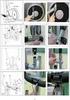 PRIUS+_NAVI_SE.book Page 1 Thursday, April 26, 2012 5:23 PM INNEHÅLLSFÖRTECKNING 1 SNABBGUIDE 9 2 GRUNDLÄGGANDE FUNKTION 29 3 NAVIGATIONSSYSTEM 63 4 TELEFON 147 5 LJUDANLÄGGNING 207 6 RÖSTSTYRNING 263
PRIUS+_NAVI_SE.book Page 1 Thursday, April 26, 2012 5:23 PM INNEHÅLLSFÖRTECKNING 1 SNABBGUIDE 9 2 GRUNDLÄGGANDE FUNKTION 29 3 NAVIGATIONSSYSTEM 63 4 TELEFON 147 5 LJUDANLÄGGNING 207 6 RÖSTSTYRNING 263
Nokia Kartor Användarhandbok
 Nokia Kartor Användarhandbok Utgåva 1 2 Innehåll Innehåll Om Nokia Kartor 3 Se din plats och bläddra på kartan 3 Hitta en plats 4 Upptäcka platser i närheten 4 Lägga till ett foto till en plats 5 Spara
Nokia Kartor Användarhandbok Utgåva 1 2 Innehåll Innehåll Om Nokia Kartor 3 Se din plats och bläddra på kartan 3 Hitta en plats 4 Upptäcka platser i närheten 4 Lägga till ett foto till en plats 5 Spara
Z-N326 Z-N426 2DIN DEVICE NAVIGATION QUICK START GUIDE
 Z-N326 Z-N426 2DIN DEVICE NAVIGATION QUICK START GUIDE SE Startinställning 1. Välj språk och peka sedan på för att bekräfta ditt val. Du kan ändra detta senare i Regionala inställningar. 2. Läs igenom
Z-N326 Z-N426 2DIN DEVICE NAVIGATION QUICK START GUIDE SE Startinställning 1. Välj språk och peka sedan på för att bekräfta ditt val. Du kan ändra detta senare i Regionala inställningar. 2. Läs igenom
quick guide RSE Volvo förbehåller sig rätten att göra ändringar utan föregående meddelande. Tillval är markerade med en asterisk (*).
 web edition quick guide RSE REAR SEAT ENTERTAINMENT SYSTEM DUAL SCREEN Din bil är utrustad med en exklusiv multimediaanläggning. Rear Seat Entertainment-systemet utökar bilens ordinarie ljudanläggning
web edition quick guide RSE REAR SEAT ENTERTAINMENT SYSTEM DUAL SCREEN Din bil är utrustad med en exklusiv multimediaanläggning. Rear Seat Entertainment-systemet utökar bilens ordinarie ljudanläggning
Dakota 10 och 20 snabbstartshandbok
 Dakota 10 och 20 snabbstartshandbok I guiden Viktig säkerhets- och produktinformation, som medföljer i produktförpackningen, finns det viktig information och produktvarningar. Dakota-enheter drivs av två
Dakota 10 och 20 snabbstartshandbok I guiden Viktig säkerhets- och produktinformation, som medföljer i produktförpackningen, finns det viktig information och produktvarningar. Dakota-enheter drivs av två
SVENSKA. Snabbstart GPS 500 MOTTAGARE FÖR GLOBAL POSITIONING SYSTEM. Anvisningar så att du kan komma igång! Ingenting går upp mot en Cobra
 SVENSKA Snabbstart GPS 500 MOTTAGARE FÖR GLOBAL POSITIONING SYSTEM Anvisningar så att du kan komma igång! Ingenting går upp mot en Cobra GPS 500 GLOBAL POSITIONING SYSTEM ZOOM UTknapp ZOOM INknapp PAGE-knapp
SVENSKA Snabbstart GPS 500 MOTTAGARE FÖR GLOBAL POSITIONING SYSTEM Anvisningar så att du kan komma igång! Ingenting går upp mot en Cobra GPS 500 GLOBAL POSITIONING SYSTEM ZOOM UTknapp ZOOM INknapp PAGE-knapp
zūmo 590 Snabbstartshandbok
 zūmo 590 Snabbstartshandbok Mars 2014 190-01706-59_0A Tryckt i Taiwan Komma igång VARNING I guiden Viktig säkerhets- och produktinformation, som medföljer i produktförpackningen, finns viktig information
zūmo 590 Snabbstartshandbok Mars 2014 190-01706-59_0A Tryckt i Taiwan Komma igång VARNING I guiden Viktig säkerhets- och produktinformation, som medföljer i produktförpackningen, finns viktig information
Din manual TOMTOM GO 910 http://sv.yourpdfguides.com/dref/528213
 Du kan läsa rekommendationerna i instruktionsboken, den tekniska specifikationen eller installationsanvisningarna för TOMTOM GO 910. Du hittar svar på alla dina frågor i instruktionsbok (information, specifikationer,
Du kan läsa rekommendationerna i instruktionsboken, den tekniska specifikationen eller installationsanvisningarna för TOMTOM GO 910. Du hittar svar på alla dina frågor i instruktionsbok (information, specifikationer,
SEAT Service Mobility
 SEAT Service Mobility Var som helst. När som helst. SEAT SERVICE enjoyneering var som helst, när som helst. SEAT Service Mobility SEAT Service Mobility garanterar dig en fullständig och pålitlig servicehjälp
SEAT Service Mobility Var som helst. När som helst. SEAT SERVICE enjoyneering var som helst, när som helst. SEAT Service Mobility SEAT Service Mobility garanterar dig en fullständig och pålitlig servicehjälp
Din manual TOMTOM GO 510 http://sv.yourpdfguides.com/dref/2355556
 Du kan läsa rekommendationerna i instruktionsboken, den tekniska specifikationen eller installationsanvisningarna för TOMTOM GO 510. Du hittar svar på alla dina frågor i instruktionsbok (information, specifikationer,
Du kan läsa rekommendationerna i instruktionsboken, den tekniska specifikationen eller installationsanvisningarna för TOMTOM GO 510. Du hittar svar på alla dina frågor i instruktionsbok (information, specifikationer,
Telenor Navigation. Användarhandbok. Telenor Navigation version 3.5
 Telenor Navigation Användarhandbok Telenor Navigation version 3.5 INNEHÅLL 1. INTRODUKTION 3 2. STRUKTUR OCH FUNKTIONALITET 4 2.1 ANVÄNDARGRÄNSSNITT 4 2.2 APPLIKATIONSÖVERSIKT 5 3. HUVUDMENY 6 3.1 SÖK
Telenor Navigation Användarhandbok Telenor Navigation version 3.5 INNEHÅLL 1. INTRODUKTION 3 2. STRUKTUR OCH FUNKTIONALITET 4 2.1 ANVÄNDARGRÄNSSNITT 4 2.2 APPLIKATIONSÖVERSIKT 5 3. HUVUDMENY 6 3.1 SÖK
Jag befinner mig i Dublinförfarandet vad betyder det?
 SV Jag befinner mig i Dublinförfarandet vad betyder det? B Dublinförfarandet information till sökande av internationellt skydd som befinner sig i ett Dublinförfarande i enlighet med artikel 4 i förordning
SV Jag befinner mig i Dublinförfarandet vad betyder det? B Dublinförfarandet information till sökande av internationellt skydd som befinner sig i ett Dublinförfarande i enlighet med artikel 4 i förordning
Din manual ALPINE NVD-T003 http://sv.yourpdfguides.com/dref/1080355
 Du kan läsa rekommendationerna i instruktionsboken, den tekniska specifikationen eller installationsanvisningarna för ALPINE NVD-T003. Du hittar svar på alla dina frågor i instruktionsbok (information,
Du kan läsa rekommendationerna i instruktionsboken, den tekniska specifikationen eller installationsanvisningarna för ALPINE NVD-T003. Du hittar svar på alla dina frågor i instruktionsbok (information,
Din manual PIONEER AVIC-S1 http://sv.yourpdfguides.com/dref/539060
 Du kan läsa rekommendationerna i instruktionsboken, den tekniska specifikationen eller installationsanvisningarna för PIONEER AVIC-S1. Du hittar svar på alla dina frågor i PIONEER AVIC-S1 instruktionsbok
Du kan läsa rekommendationerna i instruktionsboken, den tekniska specifikationen eller installationsanvisningarna för PIONEER AVIC-S1. Du hittar svar på alla dina frågor i PIONEER AVIC-S1 instruktionsbok
A B. A Laddningslampa B På/av-knapp C Återställningsknapp D Högtalare E USB-anslutning F RDS-TMC-kontakt. b Billaddare.
 TomTom ONE 1. Förpackningens innehåll Förpackningens innehåll a Din TomTom ONE A B D E F C A Laddningslampa B På/av-knapp C Återställningsknapp D Högtalare E USB-anslutning F RDS-TMC-kontakt b Billaddare
TomTom ONE 1. Förpackningens innehåll Förpackningens innehåll a Din TomTom ONE A B D E F C A Laddningslampa B På/av-knapp C Återställningsknapp D Högtalare E USB-anslutning F RDS-TMC-kontakt b Billaddare
SVENSKA. Snabbstart GPS 100 MOTTAGARE FÖR GLOBAL POSITIONING SYSTEM. Anvisningar så att du kan komma igång! Ingenting går upp mot en Cobra
 SVENSKA Snabbstart GPS 100 MOTTAGARE FÖR GLOBAL POSITIONING SYSTEM Anvisningar så att du kan komma igång! Ingenting går upp mot en Cobra GPS 100 GLOBAL POSITIONING SYSTEM ZOOM UTknapp Stroppfäste PAGEknapp
SVENSKA Snabbstart GPS 100 MOTTAGARE FÖR GLOBAL POSITIONING SYSTEM Anvisningar så att du kan komma igång! Ingenting går upp mot en Cobra GPS 100 GLOBAL POSITIONING SYSTEM ZOOM UTknapp Stroppfäste PAGEknapp
Kapitel 1 Innan du börjar...
 TomTom NAVIGATOR Kapitel 1 Innan du börjar... Innan du börjar... Installation Om du har köpt TomTom NAVIGATOR på ett TomTom-minneskort sätter du in minneskortet i enheten. Därefter går du till steg 4 nedan.
TomTom NAVIGATOR Kapitel 1 Innan du börjar... Innan du börjar... Installation Om du har köpt TomTom NAVIGATOR på ett TomTom-minneskort sätter du in minneskortet i enheten. Därefter går du till steg 4 nedan.
OREGON -serien 200, 300, 400t, 400c, 400i, 550, 550t. snabbstartshandbok
 OREGON -serien 200, 300, 400t, 400c, 400i, 550, 550t snabbstartshandbok I guiden Viktig säkerhets- och produktinformation, som medföljer i produktförpackningen, finns det viktig information och produktvarningar.
OREGON -serien 200, 300, 400t, 400c, 400i, 550, 550t snabbstartshandbok I guiden Viktig säkerhets- och produktinformation, som medföljer i produktförpackningen, finns det viktig information och produktvarningar.
TELIA NAVIGATOR ANVÄNDARMANUAL. Telia Navigator version 3.6
 TELIA NAVIGATOR ANVÄNDARMANUAL Telia Navigator version 3.6 INNEHÅLL 1. INTRODUKTION 3 2. STRUKTUR OCH FUNKTIONALITET 4 2.1 ANVÄNDARGRÄNSSNITT 4 2.2 APPLIKATIONSÖVERSIKT 5 3. HUVUDMENY 6 3.1 SÖK 6 3.2 FAVORITER
TELIA NAVIGATOR ANVÄNDARMANUAL Telia Navigator version 3.6 INNEHÅLL 1. INTRODUKTION 3 2. STRUKTUR OCH FUNKTIONALITET 4 2.1 ANVÄNDARGRÄNSSNITT 4 2.2 APPLIKATIONSÖVERSIKT 5 3. HUVUDMENY 6 3.1 SÖK 6 3.2 FAVORITER
Snabbguide Konftel 250
 Conference phones for every situation Snabbguide Konftel 250 SVENSK Beskrivning Konftel 250 är en konferenstelefon för anslutning till analogt telefonuttag. På www.konftel.com/250 hittar du en handbok
Conference phones for every situation Snabbguide Konftel 250 SVENSK Beskrivning Konftel 250 är en konferenstelefon för anslutning till analogt telefonuttag. På www.konftel.com/250 hittar du en handbok
RESA INOM NORDEN OCH EUROPA
 RESA INOM NORDEN OCH EUROPA - Pass eller id-kort? Här får du svaren! Inom Sverige kräver vi ingen legitimation. (Men inom Sverige ses körkort, pass eller nationellt id-kort som godkänd legitimation) Medborgare
RESA INOM NORDEN OCH EUROPA - Pass eller id-kort? Här får du svaren! Inom Sverige kräver vi ingen legitimation. (Men inom Sverige ses körkort, pass eller nationellt id-kort som godkänd legitimation) Medborgare
SVENSKA. Snabbstart GPS 100 S MOTTAGARE FÖR GLOBAL POSITIONING SYSTEM. Anvisningar så att du kan komma igång! Ingenting går upp mot en Cobra
 SVENSKA Snabbstart GPS 100 S MOTTAGARE FÖR GLOBAL POSITIONING SYSTEM Anvisningar så att du kan komma igång! Ingenting går upp mot en Cobra GPS 100 S GLOBAL POSITIONING SYSTEM ZOOM UTknapp PAGEknapp (sida)
SVENSKA Snabbstart GPS 100 S MOTTAGARE FÖR GLOBAL POSITIONING SYSTEM Anvisningar så att du kan komma igång! Ingenting går upp mot en Cobra GPS 100 S GLOBAL POSITIONING SYSTEM ZOOM UTknapp PAGEknapp (sida)
1. Förord. Säkerhetsföreskrifter. Svenska VAR FÖRSIKTIG. Varning
 Owner s manual (Navigation) Mode d emploi (Navigation) Benutzerhandbuch (Navigation) Manuale dell utente (Navigazione) Gebruikershandleiding (Navigatie) Guía de usuario (Navegación) Ägarhandbok (Navigation)
Owner s manual (Navigation) Mode d emploi (Navigation) Benutzerhandbuch (Navigation) Manuale dell utente (Navigazione) Gebruikershandleiding (Navigatie) Guía de usuario (Navegación) Ägarhandbok (Navigation)
OREGON -serien 450, 450t, 550, 550t. snabbstartshandbok
 OREGON -serien 450, 450t, 550, 550t snabbstartshandbok Varning I guiden Viktig säkerhets- och produktinformation som medföljer i produktförpackningen finns viktig information och produktvarningar. Oregon-enheter
OREGON -serien 450, 450t, 550, 550t snabbstartshandbok Varning I guiden Viktig säkerhets- och produktinformation som medföljer i produktförpackningen finns viktig information och produktvarningar. Oregon-enheter
Volvo Sensus Connected Touch navigation
 Användarhandbok Volvo Sensus Connected Touch navigation Navigationsprogramvara för Sensus Connected Touch navigation Svenska Oktober 2013, ver. 2.0 Tack för att du valt Sensus Connected Touch navigation
Användarhandbok Volvo Sensus Connected Touch navigation Navigationsprogramvara för Sensus Connected Touch navigation Svenska Oktober 2013, ver. 2.0 Tack för att du valt Sensus Connected Touch navigation
BeoCom 2. Komma igång
 BeoCom 2 Komma igång Innan du börjar Denna handledning innehåller anvisningar om hur du installerar och använder luren BeoCom 2 med en BeoLine-bas. Du kan även använda luren med andra baser, t.ex. en BeoCom
BeoCom 2 Komma igång Innan du börjar Denna handledning innehåller anvisningar om hur du installerar och använder luren BeoCom 2 med en BeoLine-bas. Du kan även använda luren med andra baser, t.ex. en BeoCom
Snabb bruksanvisning för MO-Call BlackBerry
 Vad behöver jag för att starta MO-Call? Innan man kan ringa ett samtal, behöver man det nedanstående: Ett registrerat MO-Call konto. MO-Call kredit på ditt konto. MO-Call programvaran på din mobiltelefon.
Vad behöver jag för att starta MO-Call? Innan man kan ringa ett samtal, behöver man det nedanstående: Ett registrerat MO-Call konto. MO-Call kredit på ditt konto. MO-Call programvaran på din mobiltelefon.
Leica mojo3d start första gången
 Leica mojo3d start första gången Generellt Denna instruktion visar hur du kommer igång med Leica mojo3d första gången. För mer detaljerade instruktioner se Leica mojo3d användarmanual. Beroende på version
Leica mojo3d start första gången Generellt Denna instruktion visar hur du kommer igång med Leica mojo3d första gången. För mer detaljerade instruktioner se Leica mojo3d användarmanual. Beroende på version
Din manual BLAUPUNKT NAVIRECHNER RGS 08 http://sv.yourpdfguides.com/dref/3312214
 Du kan läsa rekommendationerna i instruktionsboken, den tekniska specifikationen eller installationsanvisningarna för BLAUPUNKT NAVIRECHNER RGS 08. Du hittar svar på alla dina frågor i BLAUPUNKT NAVIRECHNER
Du kan läsa rekommendationerna i instruktionsboken, den tekniska specifikationen eller installationsanvisningarna för BLAUPUNKT NAVIRECHNER RGS 08. Du hittar svar på alla dina frågor i BLAUPUNKT NAVIRECHNER
Start Snabbinstallationsguide Daglig användning. TRIAX C-HD415 CX Digital kabel-tv mottagare P/N: 305041. P/O 02-2009-A here
 TRIAX C-HD415 CX Digital kabel-tv mottagare P/N: 305041 Start Snabbinstallationsguide Daglig användning P/O 02-2009-A here Se utförligare vägledning på www.triax.se Vad ingår? Start Anslutning till TV,
TRIAX C-HD415 CX Digital kabel-tv mottagare P/N: 305041 Start Snabbinstallationsguide Daglig användning P/O 02-2009-A here Se utförligare vägledning på www.triax.se Vad ingår? Start Anslutning till TV,
Multimedia Navigation Philadelphia 835
 www.blaupunkt.com Multimedia Navigation Philadelphia 835 Bruksanvisning Navigering Tack för att du valt Blaupunkt Navigation som ditt navigationssystem. Börja använda enheten direkt. Denna handbok beskriver
www.blaupunkt.com Multimedia Navigation Philadelphia 835 Bruksanvisning Navigering Tack för att du valt Blaupunkt Navigation som ditt navigationssystem. Börja använda enheten direkt. Denna handbok beskriver
Snabbguide Konftel 300 SVENSK
 Snabbguide Konftel 300 SVENSK Beskrivning Konftel 300 är en konferenstelefon för anslutning till analogt telefonuttag, mobil/ DECT-telefon eller dator. På www.konftel.com/300 hittar du en handbok med utförligare
Snabbguide Konftel 300 SVENSK Beskrivning Konftel 300 är en konferenstelefon för anslutning till analogt telefonuttag, mobil/ DECT-telefon eller dator. På www.konftel.com/300 hittar du en handbok med utförligare
Användarmenyn. S k r i v d i n k o d...
 Användarmanual Användarmenyn När larmsystemet är i frånkopplat läge kan användarmenyn nås genom att en användare skriver in sin PIN-kod. Från användarmenyn kan larmsystemet sedan larmas på, sättas i skalskyddsläge,
Användarmanual Användarmenyn När larmsystemet är i frånkopplat läge kan användarmenyn nås genom att en användare skriver in sin PIN-kod. Från användarmenyn kan larmsystemet sedan larmas på, sättas i skalskyddsläge,
SEAT SERVICE MOBILITY VAR SOM HELST. NÄR SOM HELST.
 SEAT SERVICE MOBILITY VAR SOM HELST. NÄR SOM HELST. SEAT SERVICE TECHNOLOGY TO ENJOY VAR SOM HELST, NÄR SOM HELST. SEAT SERVICE MOBILITY SEAT Service Mobility garanterar dig en fullständig och pålitlig
SEAT SERVICE MOBILITY VAR SOM HELST. NÄR SOM HELST. SEAT SERVICE TECHNOLOGY TO ENJOY VAR SOM HELST, NÄR SOM HELST. SEAT SERVICE MOBILITY SEAT Service Mobility garanterar dig en fullständig och pålitlig
nüvi snabbstartshandbok
 nüvi 510 snabbstartshandbok Viktig information I guiden Viktig säkerhets- och produktinformation som medföljer i produktförpackningen finns viktig information om säker hantering av produkten och annat.
nüvi 510 snabbstartshandbok Viktig information I guiden Viktig säkerhets- och produktinformation som medföljer i produktförpackningen finns viktig information om säker hantering av produkten och annat.
Kom igång. Readyonet Lathund för enkelt admin. Logga in Skriv in adressen till din webbsida följt av /login. Exempel: www.minsajt.
 Kom igång Logga in Skriv in adressen till din webbsida följt av /login. Exempel: www.minsajt.se/login Nu dyker en ruta upp på skärmen. Fyll i ditt användarnamn och lösenord och klicka på "logga in". Nu
Kom igång Logga in Skriv in adressen till din webbsida följt av /login. Exempel: www.minsajt.se/login Nu dyker en ruta upp på skärmen. Fyll i ditt användarnamn och lösenord och klicka på "logga in". Nu
HUR BETALAR NI? HUR SKULLE NI VILJA BETALA?
 HUR BETALAR NI? HUR SKULLE NI VILJA BETALA? 2/09/2008-22/10/2008 Det finns 329 svar, av totalt 329, som motsvarar dina sökvillkor DELTAGANDE Land DE - Tyskland 55 (16.7%) PL - Polen 41 (12.5%) DK - Danmark
HUR BETALAR NI? HUR SKULLE NI VILJA BETALA? 2/09/2008-22/10/2008 Det finns 329 svar, av totalt 329, som motsvarar dina sökvillkor DELTAGANDE Land DE - Tyskland 55 (16.7%) PL - Polen 41 (12.5%) DK - Danmark
Användarmanual. Navigation
 Användarmanual Navigation Tryckfakta Informationen i detta dokument kan ändras utan förvarning. Denna användarmanual eller någon del av den får inte utan skriftligt tillstånd från Clarion reproduceras
Användarmanual Navigation Tryckfakta Informationen i detta dokument kan ändras utan förvarning. Denna användarmanual eller någon del av den får inte utan skriftligt tillstånd från Clarion reproduceras
TomTom navigation module
 TomTom navigation module 1. Förpackningens innehåll Förpackningen s håll inne- TomTom navigation module Bildocka USB-kabel MyTomTom-broschyr 2 2. Viktig information Viktig information Bildocka Tryck in
TomTom navigation module 1. Förpackningens innehåll Förpackningen s håll inne- TomTom navigation module Bildocka USB-kabel MyTomTom-broschyr 2 2. Viktig information Viktig information Bildocka Tryck in
A Laddningslampa B På/av-knapp C Pekskärm D Kontakt E Högtalare F USB-anslutning G Återställningsknapp H Minneskortsplats. c USB-kabel.
 TomTom Daihatsu 1. Förpackningens innehåll Förpackningens innehåll a Din TomTom D E AB C F G H A Laddningslampa B På/av-knapp C Pekskärm D Kontakt E Högtalare F USB-anslutning G Återställningsknapp H Minneskortsplats
TomTom Daihatsu 1. Förpackningens innehåll Förpackningens innehåll a Din TomTom D E AB C F G H A Laddningslampa B På/av-knapp C Pekskärm D Kontakt E Högtalare F USB-anslutning G Återställningsknapp H Minneskortsplats
Användarmanual. 88 SEA för iphone. OBSERVERA! 88 SEA för iphone och 88 SEA HD för ipad är två separata produkter.
 Användarmanual 88 SEA för iphone OBSERVERA! 88 SEA för iphone och 88 SEA HD för ipad är två separata produkter. Välkommen! Grattis och välkommen till världen kring 88 SEA. 88 SEA är en komplett sjökortsnavigator
Användarmanual 88 SEA för iphone OBSERVERA! 88 SEA för iphone och 88 SEA HD för ipad är två separata produkter. Välkommen! Grattis och välkommen till världen kring 88 SEA. 88 SEA är en komplett sjökortsnavigator
1 SNABBGUIDE 13 2 LJUDANLÄGGNING 27 4 INSTÄLLNING 113 5 NAVIGATIONSSYSTEM 149 6 APPLIKATION 221
 1 SNABBGUIDE 13 2 LJUDANLÄGGNING 27 3 Bluetooth HANDSFREE-SYSTEM 79 4 INSTÄLLNING 113 5 NAVIGATIONSSYSTEM 149 6 APPLIKATION 221 SAKREGISTER 251 Om följande utrustning, se bilens ägarhandbok. Bränsleförbrukning
1 SNABBGUIDE 13 2 LJUDANLÄGGNING 27 3 Bluetooth HANDSFREE-SYSTEM 79 4 INSTÄLLNING 113 5 NAVIGATIONSSYSTEM 149 6 APPLIKATION 221 SAKREGISTER 251 Om följande utrustning, se bilens ägarhandbok. Bränsleförbrukning
Din manual NAVIGON MOBILENAVIGATOR 6 http://sv.yourpdfguides.com/dref/3952255
 Du kan läsa rekommendationerna i instruktionsboken, den tekniska specifikationen eller installationsanvisningarna för NAVIGON MOBILENAVIGATOR 6. Du hittar svar på alla dina frågor i instruktionsbok (information,
Du kan läsa rekommendationerna i instruktionsboken, den tekniska specifikationen eller installationsanvisningarna för NAVIGON MOBILENAVIGATOR 6. Du hittar svar på alla dina frågor i instruktionsbok (information,
Användarhandbok Navigationsprogramvaran
 Användarhandbok Navigationsprogramvaran - 2 - Innehållsförteckning 1 Idrifttagande... 4 1.1 Viktiga informationer... 5 1.2 Alternativ installering av navigationssystemet från ett minneskort... 5 1.3 Ytterligares
Användarhandbok Navigationsprogramvaran - 2 - Innehållsförteckning 1 Idrifttagande... 4 1.1 Viktiga informationer... 5 1.2 Alternativ installering av navigationssystemet från ett minneskort... 5 1.3 Ytterligares
Din manual SONY NV-U70 http://sv.yourpdfguides.com/dref/672686
 Du kan läsa rekommendationerna i instruktionsboken, den tekniska specifikationen eller installationsanvisningarna för SONY NV- U70. Du hittar svar på alla dina frågor i SONY NV-U70 instruktionsbok (information,
Du kan läsa rekommendationerna i instruktionsboken, den tekniska specifikationen eller installationsanvisningarna för SONY NV- U70. Du hittar svar på alla dina frågor i SONY NV-U70 instruktionsbok (information,
BILAGA IV TILLÄMPLIGA ENHETSBELOPP
 TILLÄMPLIGA ENHETSBELOPP A. VOLONTÄRTJÄNST, PRAKTIK OCH ARBETE 1. Resebidrag Följande belopp gäller för volontärtjänst, praktik och arbete: Tabell 1 Resebidrag Resebidrag (EUR per deltagare) Resans längd
TILLÄMPLIGA ENHETSBELOPP A. VOLONTÄRTJÄNST, PRAKTIK OCH ARBETE 1. Resebidrag Följande belopp gäller för volontärtjänst, praktik och arbete: Tabell 1 Resebidrag Resebidrag (EUR per deltagare) Resans längd
nüvi 2300-serien snabbstartshandbok för användning med dessa nüvi-modeller: 2300, 2310, 2340, 2350, 2360, 2370
 nüvi 2300-serien snabbstartshandbok för användning med dessa nüvi-modeller: 2300, 2310, 2340, 2350, 2360, 2370 Komma igång VARNING Läs guiden Viktig säkerhets- och produktinformation som medföljer i produktförpackningen
nüvi 2300-serien snabbstartshandbok för användning med dessa nüvi-modeller: 2300, 2310, 2340, 2350, 2360, 2370 Komma igång VARNING Läs guiden Viktig säkerhets- och produktinformation som medföljer i produktförpackningen
A Laddningslampa B På/av-knapp C Pekskärm D Kontakt E Högtalare F USB-anslutning G Återställningsknapp H Minneskortsplats. c USB-kabel.
 TomTom Eclipse 1. Förpackningens innehåll Förpackningens innehåll a Din TomTom D E AB C F G H A Laddningslampa B På/av-knapp C Pekskärm D Kontakt E Högtalare F USB-anslutning G Återställningsknapp H Minneskortsplats
TomTom Eclipse 1. Förpackningens innehåll Förpackningens innehåll a Din TomTom D E AB C F G H A Laddningslampa B På/av-knapp C Pekskärm D Kontakt E Högtalare F USB-anslutning G Återställningsknapp H Minneskortsplats
En del länder utger sitt kort i olika språkversioner och därför finns det flera modellkort för dem.
 Modeller av europeiska sjukförsäkringskort landsvis Den här bilagan innehåller information om det europeiska sjukförsäkringskortet. Modellkorten har kopierats från webbadressen http://ec.europa.eu/employment_social/healthcard/index_en.htm,
Modeller av europeiska sjukförsäkringskort landsvis Den här bilagan innehåller information om det europeiska sjukförsäkringskortet. Modellkorten har kopierats från webbadressen http://ec.europa.eu/employment_social/healthcard/index_en.htm,
bergerdata hb www.bergerdata.se/guidemaster info@bergerdata.se 0708-72 23 00 1.10 2015-05-19 Sid 1 (11)
 bergerdata hb www.bergerdata.se/guidemaster info@bergerdata.se 0708-72 23 00 1.10 2015-05-19 Sid 1 (11) Vad, varför och hur?...2 Vad är?...2 Varför?...3 Hur fungerar?...3 Några tips om användningen...3
bergerdata hb www.bergerdata.se/guidemaster info@bergerdata.se 0708-72 23 00 1.10 2015-05-19 Sid 1 (11) Vad, varför och hur?...2 Vad är?...2 Varför?...3 Hur fungerar?...3 Några tips om användningen...3
Din manual TOMTOM ECLIPSE II AVN4429 http://sv.yourpdfguides.com/dref/2738762
 Du kan läsa rekommendationerna i instruktionsboken, den tekniska specifikationen eller installationsanvisningarna för TOMTOM ECLIPSE II AVN4429. Du hittar svar på alla dina frågor i instruktionsbok (information,
Du kan läsa rekommendationerna i instruktionsboken, den tekniska specifikationen eller installationsanvisningarna för TOMTOM ECLIPSE II AVN4429. Du hittar svar på alla dina frågor i instruktionsbok (information,
TomTom XL. EasyPort TM -hållare. Billaddare. RDS-TMC-trafikmottagare* Dokumentation. USB-kabel. * Medföljer inte alla produkter.
 TomTom XL 1. Förpackningens innehåll Förpackningens innehåll TomTom XL EasyPort TM -hållare Billaddare RDS-TMC-trafikmottagare* Dokumentation USB-kabel * Medföljer inte alla produkter. 2 2. Komma igång
TomTom XL 1. Förpackningens innehåll Förpackningens innehåll TomTom XL EasyPort TM -hållare Billaddare RDS-TMC-trafikmottagare* Dokumentation USB-kabel * Medföljer inte alla produkter. 2 2. Komma igång
Personal Navigation System
 Personal Navigation System Användarmanual NV-U70 NV-U50T NV-U50 2005 Sony Corporation Informationen i detta dokument kan ändras utan förvarning. Denna bruksanvisningen eller någon del av den får inte utan
Personal Navigation System Användarmanual NV-U70 NV-U50T NV-U50 2005 Sony Corporation Informationen i detta dokument kan ändras utan förvarning. Denna bruksanvisningen eller någon del av den får inte utan
1. Start 2. Registrera dig och ange användaruppgifter 3. Rapportering 4. Korrigera egna rapporter
 Instruktion till smartmobilrapportering via Android-app 1. Start 2. Registrera dig och ange användaruppgifter 3. Rapportering 4. Korrigera egna rapporter Start Installera android-appen Naturens Kalender
Instruktion till smartmobilrapportering via Android-app 1. Start 2. Registrera dig och ange användaruppgifter 3. Rapportering 4. Korrigera egna rapporter Start Installera android-appen Naturens Kalender
Resledaren Användarguide Android Innehåll
 Resledaren Användarguide Android Innehåll Planera Ny Resa... 3 Visa Mina Resor... 13 Ta bort sparad resa... 14 Ändra planerad resa... 15 Påminnelser... 16 Under Resan... 17 Inaktivera Pågående Resa...
Resledaren Användarguide Android Innehåll Planera Ny Resa... 3 Visa Mina Resor... 13 Ta bort sparad resa... 14 Ändra planerad resa... 15 Påminnelser... 16 Under Resan... 17 Inaktivera Pågående Resa...
Fågelkalendern - instruktion
 Fågelkalendern - instruktion OBS! De rapporter som görs via denna app hamnar i Artportalen! För att kunna skicka in dina Fågelkalendern-rapporter måste du anmäla dig som fenologiväktare (intresseanmälan
Fågelkalendern - instruktion OBS! De rapporter som görs via denna app hamnar i Artportalen! För att kunna skicka in dina Fågelkalendern-rapporter måste du anmäla dig som fenologiväktare (intresseanmälan
Instruktioner för konfigurering av A-skärmen Instruktionerna avser A50(D), A57D & A70(D)
 1 Instruktioner för konfigurering av A-skärmen Instruktionerna avser A50(D), A57D & A70(D) För att öppna Menyn håller man Page/Menu-knappen intryckt i 3 sekunder. Språk Menu > systeminställningar > språk
1 Instruktioner för konfigurering av A-skärmen Instruktionerna avser A50(D), A57D & A70(D) För att öppna Menyn håller man Page/Menu-knappen intryckt i 3 sekunder. Språk Menu > systeminställningar > språk
nüvi 2400-serien snabbstartshandbok för användning med dessa nüvi-modeller: 2440, 2450, 2460
 nüvi 2400-serien snabbstartshandbok för användning med dessa nüvi-modeller: 2440, 2450, 2460 Komma igång VARNING Läs guiden Viktig säkerhets- och produktinformation som medföljer i produktförpackningen
nüvi 2400-serien snabbstartshandbok för användning med dessa nüvi-modeller: 2440, 2450, 2460 Komma igång VARNING Läs guiden Viktig säkerhets- och produktinformation som medföljer i produktförpackningen
Resledaren Användarguide iphone Innehåll
 Resledaren Användarguide iphone Innehåll Planera Ny Resa... 3 Visa Mina Resor... 13 Ta bort sparad resa... 14 Ändra planerad resa... 15 Påminnelser... 15 Under Resan... 17 Inaktivera Pågående Resa... 20
Resledaren Användarguide iphone Innehåll Planera Ny Resa... 3 Visa Mina Resor... 13 Ta bort sparad resa... 14 Ändra planerad resa... 15 Påminnelser... 15 Under Resan... 17 Inaktivera Pågående Resa... 20
Första gången du startar din TomTom kan det ta upp till 20 sekunder. Stäng av din TomTom genom att hålla på/av-knappen nedtryckt i 2 sekunder.
 TomTom 1. Innan du börjar Innan du börjar Slå på Följ instruktionerna i början av denna användarhandbok när du vill ansluta din TomTom manuellt till bilstereon. Du kan även använda din TomTom utan att
TomTom 1. Innan du börjar Innan du börjar Slå på Följ instruktionerna i början av denna användarhandbok när du vill ansluta din TomTom manuellt till bilstereon. Du kan även använda din TomTom utan att
Hälsa: är du redo för semestern? Res inte utan ditt europeiska sjukförsäkringskort!
 MEMO/11/4 Bryssel den 16 juni 2011 Hälsa: är du redo för semestern? Res inte utan ditt europeiska sjukförsäkringskort! Njut av semestern ta det säkra för det osäkra! Planerar du att resa inom EU eller
MEMO/11/4 Bryssel den 16 juni 2011 Hälsa: är du redo för semestern? Res inte utan ditt europeiska sjukförsäkringskort! Njut av semestern ta det säkra för det osäkra! Planerar du att resa inom EU eller
ANVÄNDARGUIDE FÖRETAGSKUNDER SoftAlarm 2.0 för iphone
 ANVÄNDARGUIDE FÖRETAGSKUNDER SoftAlarm 2.0 för iphone För iphone Smartphones Rev 2 1 Innehållsförteckning ENDAST FÖR ADMINISTRATÖREN - SKAPA FÖRETAGETS SOFTALARM KONTO....3 ANVÄNDARNA.....4 INSTALLATION
ANVÄNDARGUIDE FÖRETAGSKUNDER SoftAlarm 2.0 för iphone För iphone Smartphones Rev 2 1 Innehållsförteckning ENDAST FÖR ADMINISTRATÖREN - SKAPA FÖRETAGETS SOFTALARM KONTO....3 ANVÄNDARNA.....4 INSTALLATION
Navigeringssystem. TravelPilot RGS 08. Bruksanvisning
 Navigeringssystem TravelPilot RGS 08 Bruksanvisning Trafiksäkerhet Hantering under färd Som bilförare måste du ägna hela din uppmärksamhet åt den omgivande trafiken. Låt bli knappar och reglage i kritiska
Navigeringssystem TravelPilot RGS 08 Bruksanvisning Trafiksäkerhet Hantering under färd Som bilförare måste du ägna hela din uppmärksamhet åt den omgivande trafiken. Låt bli knappar och reglage i kritiska
Start Snabbinstallationsguide Daglig användning. TRIAX T HD409 VA Digital terrest mottagare P/N: 305049. 08-2009-A here
 TRIAX T HD409 VA Digital terrest mottagare P/N: 305049 Start Snabbinstallationsguide Daglig användning 08-2009-A here Se en mera utförlig beskrivning på www.triax.com Start Vad medföljer Anslutning till
TRIAX T HD409 VA Digital terrest mottagare P/N: 305049 Start Snabbinstallationsguide Daglig användning 08-2009-A here Se en mera utförlig beskrivning på www.triax.com Start Vad medföljer Anslutning till
DIN SURFPLATTA FÖR KONGRESSEN HUR MAN GÅR TILLVÄGA
 DIN SURFPLATTA FÖR KONGRESSEN HUR MAN GÅR TILLVÄGA Hur sätter jag på min surfplatta: Strömbrytaren är placerad på kanten av surfplattan, strömbrytaren känns igen på denna symbol skärmen tänds. Tryck och
DIN SURFPLATTA FÖR KONGRESSEN HUR MAN GÅR TILLVÄGA Hur sätter jag på min surfplatta: Strömbrytaren är placerad på kanten av surfplattan, strömbrytaren känns igen på denna symbol skärmen tänds. Tryck och
Byalag.se Administrationsmanual
 Byalag.se Administrationsmanual Snabbmeny: Återgå till huvudmenyn - Ladda hem Manual Skriv ut denna sida Inledning Du läser nu ett kompendie på hur man uppdaterar www.byalag.se på ett enkelt och smidigt
Byalag.se Administrationsmanual Snabbmeny: Återgå till huvudmenyn - Ladda hem Manual Skriv ut denna sida Inledning Du läser nu ett kompendie på hur man uppdaterar www.byalag.se på ett enkelt och smidigt
Position Nokia N76-1
 Nokia N76-1 2007 Nokia. Alla rättigheter förbehållna. Nokia, Nokia Connecting People, Nseries och N76 är registrerade varumärken som tillhör Nokia Corporation. Andra produkt- och företagsnamn som det hänvisats
Nokia N76-1 2007 Nokia. Alla rättigheter förbehållna. Nokia, Nokia Connecting People, Nseries och N76 är registrerade varumärken som tillhör Nokia Corporation. Andra produkt- och företagsnamn som det hänvisats
Manual - Ledningskollen i mobilen
 8010 Manual Ledningskollen i mobilen.docx Manual - Ledningskollen i mobilen Innehållsförteckning 1. Introduktion 2. Inkluderade funktioner 3. Manualens upplägg 4. Kortversion av manualen 4.1 Registrera
8010 Manual Ledningskollen i mobilen.docx Manual - Ledningskollen i mobilen Innehållsförteckning 1. Introduktion 2. Inkluderade funktioner 3. Manualens upplägg 4. Kortversion av manualen 4.1 Registrera
Volvo On Call mobilapplikation Vanliga frågor och svar
 Volvo On Call mobilapplikation Vanliga frågor och svar Att få hjälp F: Hur kontaktar jag Volvo On Call? S: Tryck på On Call-knappen i bilen, använd funktionen Assistance (Assistans) i mobilapplikationen
Volvo On Call mobilapplikation Vanliga frågor och svar Att få hjälp F: Hur kontaktar jag Volvo On Call? S: Tryck på On Call-knappen i bilen, använd funktionen Assistance (Assistans) i mobilapplikationen
Användarhandledning för VD Link för Småhus Vitec
 Innehållsförteckning Användarhandledning, VD Link för Småhus...3 1. Valfri sökning...4 Standardsökning...5 Kartsökning...7 Utökad sökning...8 Resultat av sökning...9 Detaljerad information om en försäljning...9
Innehållsförteckning Användarhandledning, VD Link för Småhus...3 1. Valfri sökning...4 Standardsökning...5 Kartsökning...7 Utökad sökning...8 Resultat av sökning...9 Detaljerad information om en försäljning...9
DIGIAIR. Bruksanvisning. Version 2.0. Rev. A 2005-06-27
 DIGIAIR Version 2.0 Bruksanvisning Rev. A 2005-06-27 Innehållsförteckning 1 KOMMA I GÅNG... 3 1.1 Ström PÅ/AV... 3 1.2 Nätdriven laddare och batteri... 3 1.3 Hur man ansluter... 3 1.3.1 Handhavande och
DIGIAIR Version 2.0 Bruksanvisning Rev. A 2005-06-27 Innehållsförteckning 1 KOMMA I GÅNG... 3 1.1 Ström PÅ/AV... 3 1.2 Nätdriven laddare och batteri... 3 1.3 Hur man ansluter... 3 1.3.1 Handhavande och
Nationell webbplats om skatteregistreringsnummer.
 SKATTEREGISTRERINGSNUMMER (TIN) Skatteregistreringsnumret efter ämne: Nationell webbplats 1. AT Österrike https://www.bmf.gv.at/steuern/_start.htm 2. BE Belgien http://www.ibz.rrn.fgov.be/fr/registre-national/
SKATTEREGISTRERINGSNUMMER (TIN) Skatteregistreringsnumret efter ämne: Nationell webbplats 1. AT Österrike https://www.bmf.gv.at/steuern/_start.htm 2. BE Belgien http://www.ibz.rrn.fgov.be/fr/registre-national/
Innehåll Uppgifter ipad utbildning
 Datum: 2015-03-09 Innehåll Uppgifter ipad utbildning ipad 1. Knappar 2. Hemskärmen & appar 3. Visa öppnade appar 4. Ordna appar 5. Skapa/ta bort mapp 6. Lägga till en app på ipaden 7. Ta bort en app på
Datum: 2015-03-09 Innehåll Uppgifter ipad utbildning ipad 1. Knappar 2. Hemskärmen & appar 3. Visa öppnade appar 4. Ordna appar 5. Skapa/ta bort mapp 6. Lägga till en app på ipaden 7. Ta bort en app på
Din manual NOKIA N81 8GB http://sv.yourpdfguides.com/dref/826668
 Du kan läsa rekommendationerna i instruktionsboken, den tekniska specifikationen eller installationsanvisningarna för NOKIA N81 8GB. Du hittar svar på alla dina frågor i instruktionsbok (information, specifikationer,
Du kan läsa rekommendationerna i instruktionsboken, den tekniska specifikationen eller installationsanvisningarna för NOKIA N81 8GB. Du hittar svar på alla dina frågor i instruktionsbok (information, specifikationer,
BeoCom 2. Handledning
 BeoCom 2 Handledning Innan du börjar Denna handledning innehåller anvisningar om hur du installerar och använder luren BeoCom 2 med en BeoLine-bas. Du kan även använda luren med andra baser, t.ex. en BeoCom
BeoCom 2 Handledning Innan du börjar Denna handledning innehåller anvisningar om hur du installerar och använder luren BeoCom 2 med en BeoLine-bas. Du kan även använda luren med andra baser, t.ex. en BeoCom
CD 600 IntelliLink, Navi 650, Navi 950 IntelliLink Vanliga frågor
 Innehåll TOC 1. Audio Q: Hur växlar jag mellan radio- och mediekällor, till exempel FM-radio och USB? A: Om du vill växla mellan olika ljudkällor kan du antingen välja respektive källa på startsidan, trycka
Innehåll TOC 1. Audio Q: Hur växlar jag mellan radio- och mediekällor, till exempel FM-radio och USB? A: Om du vill växla mellan olika ljudkällor kan du antingen välja respektive källa på startsidan, trycka
Din manual NAVIGON 2110 http://sv.yourpdfguides.com/dref/2332570
 Du kan läsa rekommendationerna i instruktionsboken, den tekniska specifikationen eller installationsanvisningarna för NAVIGON 2110. Du hittar svar på alla dina frågor i NAVIGON 2110 instruktionsbok (information,
Du kan läsa rekommendationerna i instruktionsboken, den tekniska specifikationen eller installationsanvisningarna för NAVIGON 2110. Du hittar svar på alla dina frågor i NAVIGON 2110 instruktionsbok (information,
Kapitel 1 Förpackningens innehåll
 TomTom RIDER 2 Kapitel 1 Förpackningens innehåll Förpackningens innehåll a TomTom RIDER 1. Pekskärm 2. Strömbrytare på/av 3. Dockningskontakt 4. Minneskortsfack (SD-kort) 5. USB-anslutning 6. Anslutning
TomTom RIDER 2 Kapitel 1 Förpackningens innehåll Förpackningens innehåll a TomTom RIDER 1. Pekskärm 2. Strömbrytare på/av 3. Dockningskontakt 4. Minneskortsfack (SD-kort) 5. USB-anslutning 6. Anslutning
F15 F25. Användarmanual. Svenka
 F15 F25 Användarmanual sv Svenka F15/F25 Viktig säkerhetsinformation Viktig säkerhetsinformation LÄS IGENOM INSTALLATIONSANVISNINGEN NOGA INNAN DU INSTALLERAR PRODUKTEN I ETT FORDON Detta är en säkerhetsvarningssymbol.
F15 F25 Användarmanual sv Svenka F15/F25 Viktig säkerhetsinformation Viktig säkerhetsinformation LÄS IGENOM INSTALLATIONSANVISNINGEN NOGA INNAN DU INSTALLERAR PRODUKTEN I ETT FORDON Detta är en säkerhetsvarningssymbol.
